
デジタルカメラ
使用説明書
カメラの正しい操作のため、ご使用前に
必ずこの使用説明書をご覧ください。
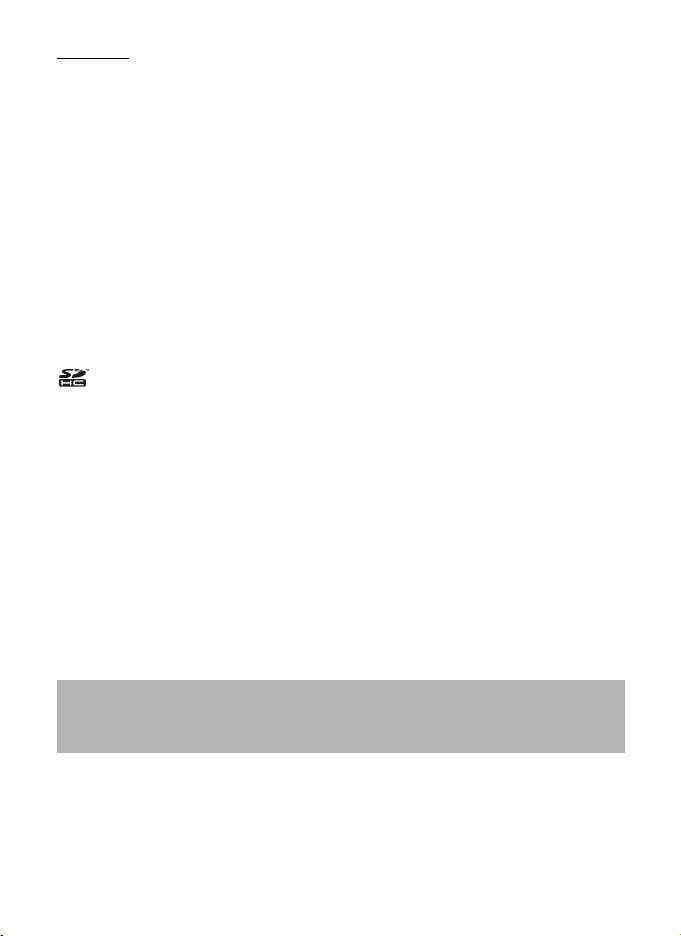
このたびは、ペンタックス・デジタルカメラOptio E90をお買い上げい
ただき誠にありがとうございます。本製品の機能を十分活用していた
だくために、ご使用になる前に本書をよくお読みください。また本書
をお読みになった後は必ず保管してください。使用方法がわからなく
なったり、機能についてもっと詳しく知りたいときにお役に立ちます。
著作権について
本製品を使用して撮影した画像は、個人で楽しむなどの他は、著作権法により、
権利者に無断で使用できません。なお、実演や興行、展示物の中には、個人と
して楽しむ目的があっても、撮影を制限している場合がありますのでご注意く
ださい。また著作権の目的となっている画像は、著作権法の規定による範囲内
で使用する以外は、ご利用いただけませんのでご注意ください。
商標について
PENTAXおよびペンタックス、OptioおよびオプティオはHOYA株式会社の登録
商標です。
SDHCロゴは、SD-3C, LLCの商標です。
本製品はPRINT Image Matching IIIに対応しています。PRINT Image Matching
対応プリンターでの出力及び対応ソフトウェアでの画像処理において、撮影時
の状況や撮影者の意図を忠実に反映させることが可能です。なお、PRINT Image
Matching IIIより前の対応プリンターでは、一部機能が反映されません。PRINT
Image Matching、PRINT Image Matching II、PRINT Image Matching IIIに関する
著作権はセイコーエプソン株式会社が所有しています。
その他、記載の商品名、会社名は各社の商標もしくは登録商標です。
®
ArcSoft
登録商標または商標です。
Microsoft、Windows は米国 Microsoft Corporation の米国およびその他の国にお
ける登録商標です。Windows Vista は米国 Microsoft Corporation の米国および
その他の国における登録商標または商標です。
Macintosh、Mac OSは、米国およびその他の国で登録されているApple Inc.の商
標です。
この装置は、情報処理装置等電波障害自主規制協議会(VCCI)の基準に基づくクラ
スB 情報技術装置です。この装置は、家庭環境で使用されることを目的としています
が、この装置がラジオやテレビジョン受信機に近接して使用されると、受信障害を
引き起こすことがあります。使用説明書に従って、正しい取り扱いをしてください。
本文中のイラストおよび画像モニターの表示画面は、実際の製品と異なる場合
があります。
本書ではSD メモリーカードならびにSDHC メモリーカードのことをSD メモ
リーカードと表現しています。
の名称及びそのロゴ は、ArcSoft Inc.の米国およびその他の国における
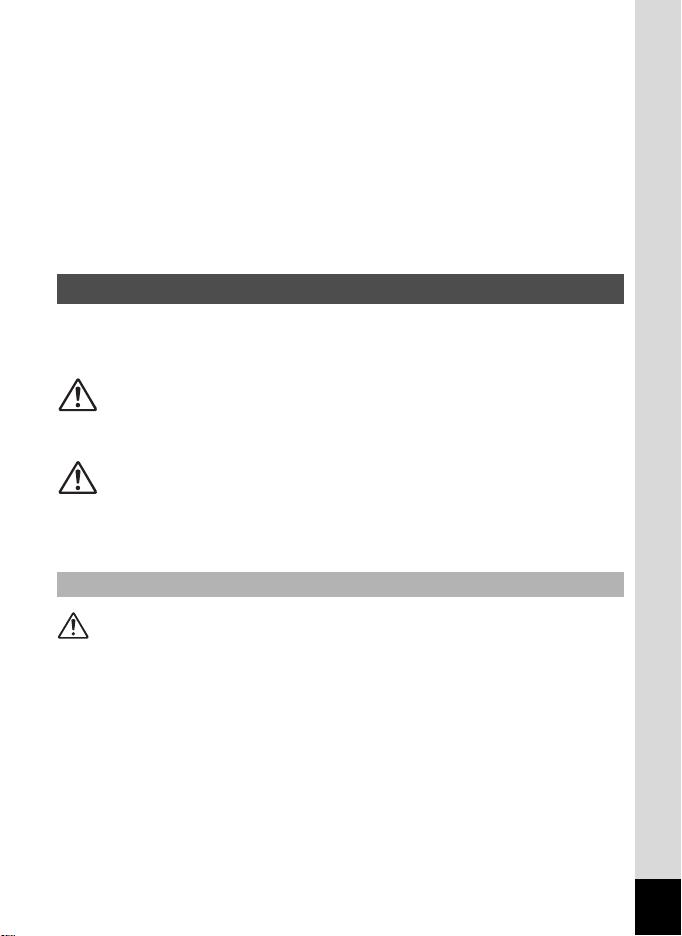
本機を使用するにあたって
• テレビ塔など強い電波や磁気を発生する施設の周囲や、強い静電気が
発生する場所では、記録データが消滅したり、撮影画像へのノイズ混
入等、カメラが誤作動を起こす場合があります。
• 画像モニターに使用されている液晶パネルは、非常に高度な精密技術
で作られています。99.99%以上の有効画素数がありますが、0.01%
以下の画素で点灯しないものや常時点灯するものがありますので、あ
らかじめご了承ください。なお、記録される画像には影響ありません。
• カメラを明るい被写体に向けると、画像モニターに光の帯が現れるこ
とがあります。この現象はスミアといい、故障ではありません。
ご注意ください
この製品の安全性については充分注意を払っておりますが、下
記マークの内容については特に注意をしてお使いください。
警告
このマークの内容を守らなかった場合、人が重
大な傷害を受ける可能性があることを示すマー
クです。
注意
このマークの内容を守らなかった場合、人が軽
傷または中程度の傷害を受けたり、物的損害の
可能性があることを示すマークです。
本体について
警告
• カメラを分解・改造などしないでください。カメラ内部に高電圧部が
あり、感電の危険があります。
• 落下などにより、カメラ内部が露出したときは、絶対に露出部分に手
をふれないでください。感電の危険があります。
• ストラップが首に巻き付くと危険です。小さなお子様がストラップを
首に掛けないようにご注意ください。
• 使用中に煙が出ている・変なにおいがするなどの異常が発生した場
合、すぐに使用を中止して電池またはACアダプターを取り外したう
え、サービス窓口にご相談ください。そのまま使用すると、火災・感
電の原因となります。
1
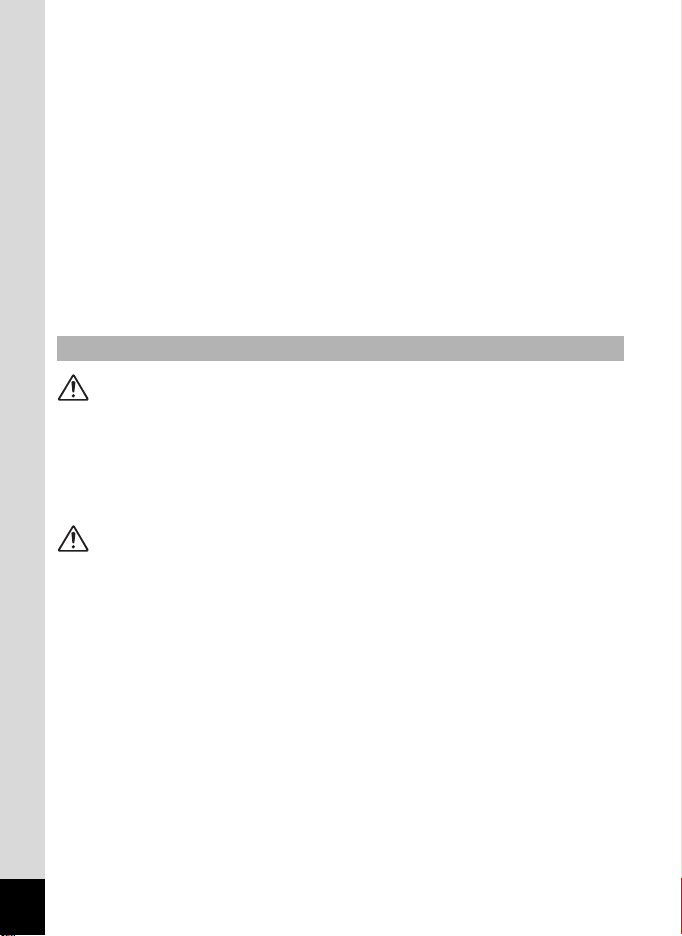
• ストロボの発光部に手を密着させたまま発光させないでください。や
けどの恐れがあります。
• ストロボの発光部を衣服などに密着させたまま発光させないでくだ
さい。変色などの恐れがあります。
• このカメラには、使用していると熱を持つ部分があります。その部分
を長時間持ち続けると、低温やけどを起こす恐れがありますのでご注
意ください。
• 万一液晶が破損した場合、ガラスの破片には十分ご注意ください。中
の液晶が皮膚や目に付いたり、口に入らないよう十分にご注意くださ
い。
• お客様の体質や体調によっては、かゆみ、かぶれ、湿疹などが生じる
ことがあります。異常が生じた場合は、直ちに使用をやめ、医師の診
察を受けてください。
電池について
警告
• 電池は乳幼児の手の届かない所に保管してください。特に、口に含む
と感電の恐れがありますのでご注意ください。
• 電池の液が目に入ったときは、失明の恐れがありますので、こすらず
にすぐにきれいな水で洗ったあと、直ちに医師の治療を受けてくださ
い。
注意
• このカメラは、単3形アルカリ電池、単3形リチウム電池、単3形ニッ
ケル水素電池のいずれか2本を使用します。これら以外の電池は使用
しないでください。カメラの性能が十分に発揮できない場合や、電池
の爆発、発火の原因となることがあります。
• 単3 形アルカリ電池、単3 形リチウム電池は充電ができません。また
電池は分解しないでください。無理に充電や分解をすると、爆発や液
漏れの原因となります。
• 電池の「+」と「-」の向きを間違えて入れないでください。電池の
爆発、発火の原因となります。
• 電池を交換するときは、メーカー、種類、容量の異なる電池を混ぜて
入れないでください。また、新しい電池と古い電池を混ぜて入れない
でください。電池の爆発、発火の原因となります。
• 電池をショートさせたり、火の中に入れないでください。また、分解
しないでください。爆発・発火の恐れがあります。
2
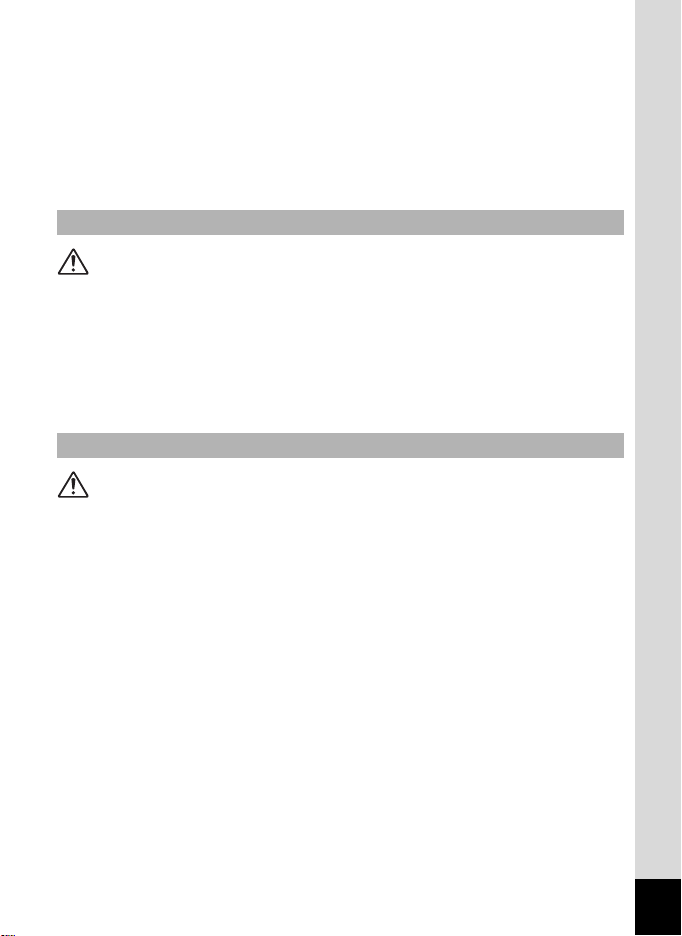
• 充電式のニッケル水素電池以外は充電しないでください。爆発・発火
の恐れがあります。このカメラに使用できる電池の種類で、ニッケル
水素電池以外は充電ができません。
• 電池の液が皮膚や衣服に付着したときは、皮膚に障害をおこす恐れが
ありますので、すぐにきれいな水で洗い流してください。
• 万一、カメラ内の電池が発熱・発煙を起こした時は、速やかに電池を
取り出してください。その際は、やけどに充分ご注意ください。
カメラや付属品は乳幼児の手の届かない場所に
警告
• カメラや付属品を、乳幼児の手の届く場所には置かないでください。
1. 製品の落下や不意の動作により、傷害を受ける恐れがあります。
2. ストラップを首に巻き付け、窒息する恐れがあります。
3. 電池やSDメモリーカードなどの小さな付属品を飲み込む恐れがあ
ります。万一、飲み込んだと思われる場合は、直ちに医師にご相
談ください。
ACアダプターについて
警告
•ACアダプターは、必ず専用品を指定の電源・電圧でご使用ください。
専用品以外のAC アダプターをご使用になったり、専用のAC アダプ
ターを指定以外の電源・電圧でご使用になると、火災・感電・故障の
原因になります。AC指定電圧は、100-240Vです。
• 分解したり、改造したりしないでください。火災・感電の原因となり
ます。
• 使用中に煙が出ている・変なにおいがするなどの異常が発生した場
合、すぐに使用を中止し、当社お客様相談センター、またはお客様窓
口にご相談ください。そのまま使用すると、火災・感電の原因となり
ます。
• 万一、内部に水などが入った場合は、当社お客様相談センター、また
はお客様窓口にご相談ください。そのまま使用すると、火災・感電の
原因となります。
• 使用中に雷が鳴り出したら、電源プラグを外し、使用を中止してくだ
さい。機器の破損、火災・感電の原因となります。
• 電源プラグにほこりが付着している場合は、よく拭いてください。火
災の原因となります。
3
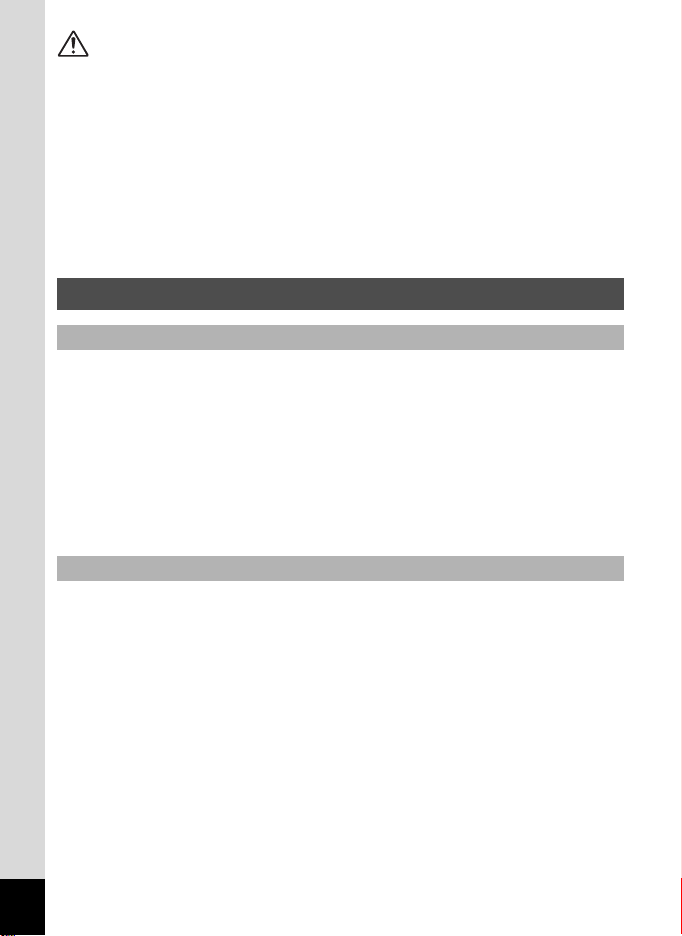
注意
•ACコードの上に重いものを載せたり、落としたり、無理に曲げたり
してコードを傷めないでください。もしACコードが傷んだら、当社
お客様相談センター、またはお客様窓口にご相談ください。
• コンセントに差し込んだまま、ACコードの接続部をショートさせた
り、触ったりしないでください。
• 濡れた手で電源プラグを抜き差ししないでください。感電の原因とな
ります。
• 強い衝撃を与えたり、落としたりしないでください。故障の原因とな
ります。
取り扱い上の注意
お使いになる前に
• 海外旅行にお出かけの際は、国際保証書をお持ちください。また、旅
行先での問い合わせの際に役立ちますので、製品に同梱しております
ワールドワイド・サービス・ネットワークも一緒にお持ちください。
• 長時間使用しなかったときや、大切な撮影(結婚式、旅行など)の前
には、必ず試し撮りをしてカメラが正常に機能しているかを確認して
ください。万一、カメラや記録媒体(SD メモリーカード)などの不
具合により、撮影や再生、パソコン等への転送がされなかった場合、
画像や音声などの記録内容の保証についてはご容赦ください。
持ち運びとご使用の際のご注意
• このカメラはレンズ交換式ではありません。レンズの取り外しはでき
ません。
• 高温多湿の所は避けてください。特に車の中は高温になりますのでカ
メラを車内に放置しないでください。
• このカメラは防水ではありませんので、雨水などが直接かかるところ
では使用できません。
• 強い振動・ショック・圧力などを加えないでください。オートバイ・
車・船などの振動からは、クッションに包むなどして保護してくださ
い。万が一、強い振動・ショック・圧力などが加わってしまったら、
当社のサービス窓口に点検にお出しください。
• カメラの使用温度範囲は0~40℃です。
• 高温では液晶表示が黒くなることがありますが、常温に戻れば正常に
なります。
4
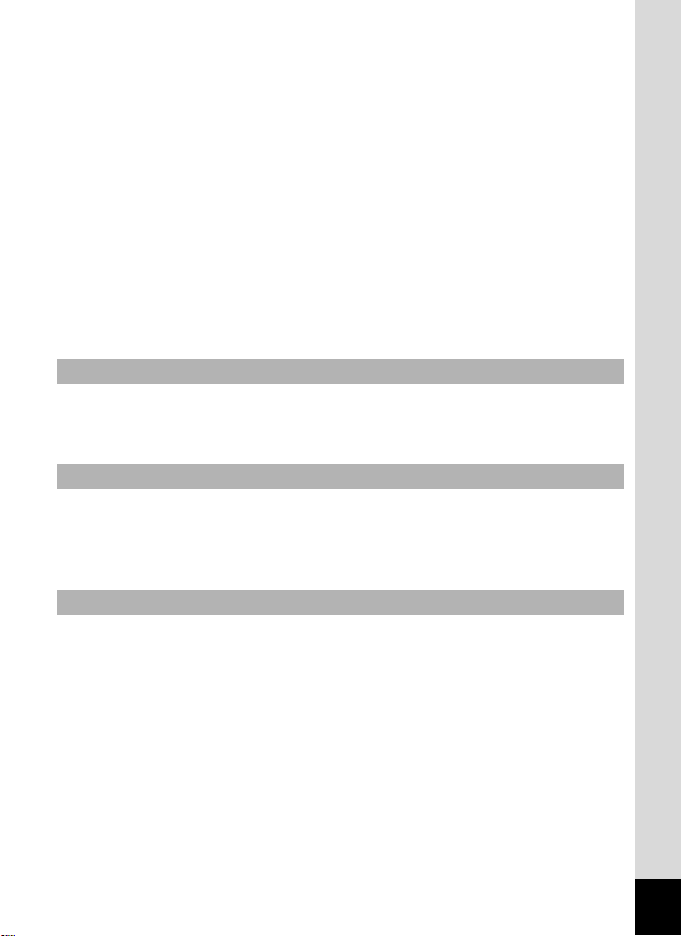
• 低温下では、液晶の表示応答速度が遅くなることもありますが、これ
は液晶の性質によるもので、故障ではありません。
• 急激な温度変化を与えると、カメラの内外に結露し水滴が生じます。
カメラをバッグやビニール袋などに入れ、温度差を少なくしてから取
り出してください。
• ゴミや泥・砂・ホコリ・水・有害ガス・塩分などがカメラの中に入ら
ないようにご注意ください。故障の原因になります。雨や水滴などが
付いたときは、よく拭いて乾かしてください。
• 破損や故障の原因になりますので、画像モニターの表面を強く押さな
いでください。
• カメラを腰のポケットに入れた状態で椅子などに座ると、カメラが変
形したり画像モニターが破損する恐れがありますのでご注意くださ
い。
• 三脚使用時は、ネジの締め過ぎに十分ご注意ください。
お手入れについて
• 汚れ落としに、シンナーやアルコール、ベンジンなどの有機溶剤は使
用しないでください。
保管について
• 防腐剤や有害薬品のある場所では保管しないでください。また、高温
多湿の場所での保管は、カビの原因となりますので、乾燥した風通し
のよい場所に、カメラケースから出して保管してください。
その他
• 高性能を保つため、1~ 2 年ごとに定期点検にお出しいただくことを
お勧めします。
•SDメモリーカードの取り扱いについては、「SD メモリーカード使用
上の注意」(p.33)をご覧ください。
• イメージやサウンドファイルを削除したり、SD メモリカードや内蔵
メモリをフォーマットしたりしても、元のデータは完全には消去され
ませんのでご注意ください。 削除したファイルは市販のソフトウェ
アを使用することで、復元できる場合があります。 お客様ご自身の責
任において、このようなデータのプライバシーを保護してください。
5
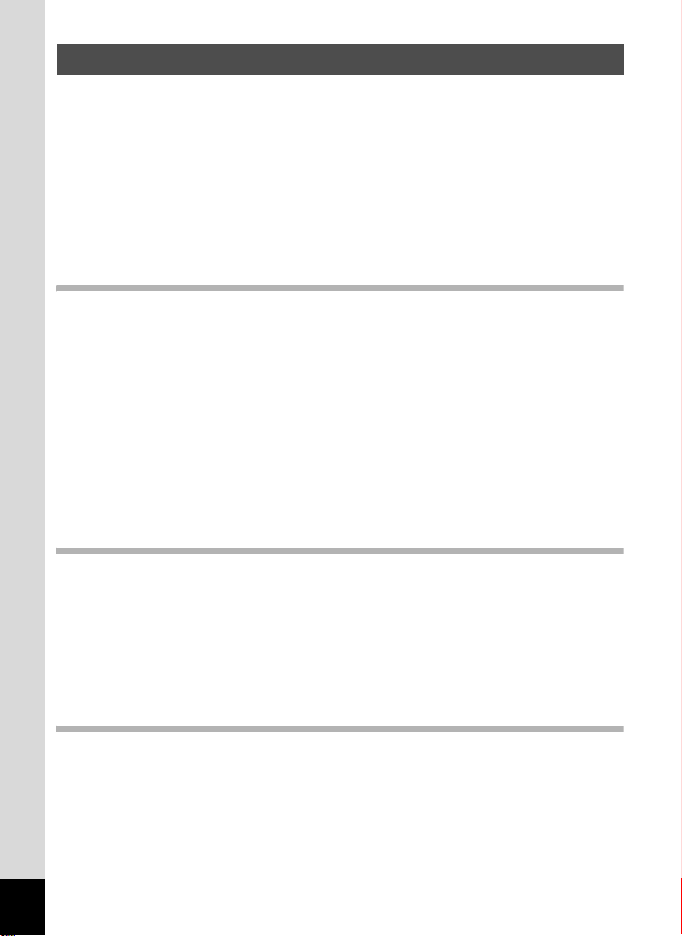
目次
ご注意ください ................................................................................1
取り扱い上の注意.............................................................................4
目次 ..................................................................................................6
本書の構成......................................................................................11
このカメラの楽しみ方..........................................................................12
主な同梱品の確認...........................................................................15
各部の名称......................................................................................16
操作部の名称..................................................................................17
画像モニターの表示 .......................................................................18
準備 25
ストラップを取り付ける ......................................................................26
電源を準備する.....................................................................................27
電池の入れかた ..............................................................................27
ご家庭の電源で使うには................................................................29
SDメモリーカードをセットする..........................................................31
SDメモリーカードに記録できる枚数 ............................................34
電源をオン/オフする..........................................................................35
再生起動モード ..............................................................................36
初期設定をする.....................................................................................37
言語を設定する ..............................................................................37
日時を設定する ..............................................................................41
機能共通操作 43
ボタンの機能を使用する ......................................................................44
Aモード時.....................................................................................44
Qモード時 ....................................................................................46
AモードとQモードの切り替え ..................................................48
カメラの機能を設定する ......................................................................49
メニューの操作のしかた................................................................49
メニュー一覧..................................................................................53
撮影 55
静止画を撮影する .................................................................................56
標準的な撮影のしかた....................................................................56
撮影モードを設定する....................................................................59
顔検出機能を利用する....................................................................61
カメラまかせで撮影する(オートピクチャーモード)...................63
お好みの設定で撮影する(プログラムモード)..............................64
簡単撮影モードで撮影する(グリーンモード)..............................66
6
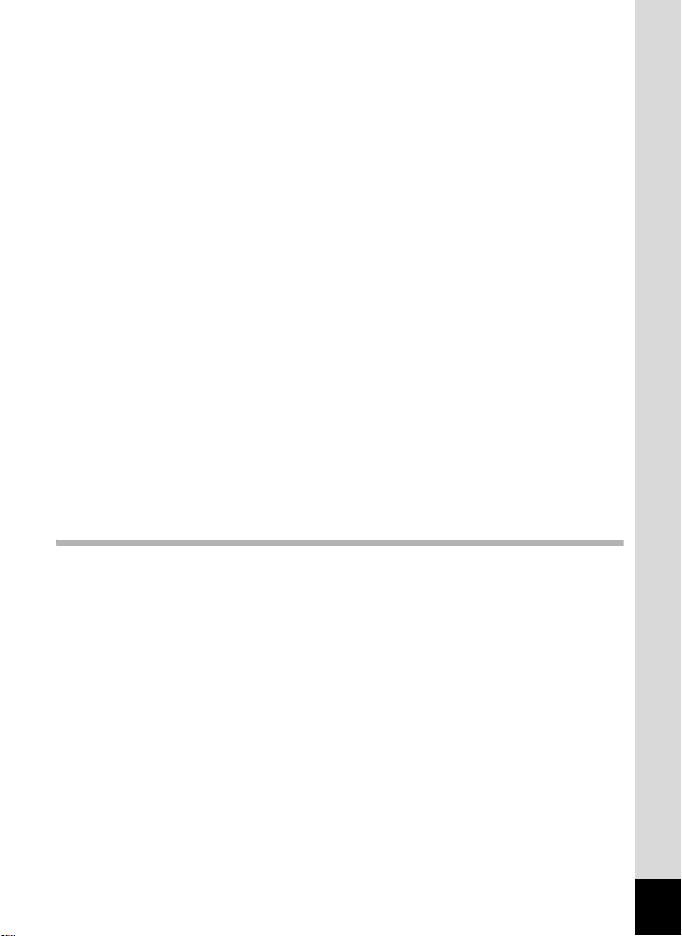
ズームを使って撮影する................................................................67
暗いシーンを撮影する(夜景/夜景ポートレート/高感度/
夕焼け/キャンドルライトモード).....................................70
人物を撮影する(ベストフレーミング/ポートレート/
美肌モード).........................................................................71
子供を撮影する(キッズモード)...................................................72
ペットを撮影する(ペットモード)................................................73
レジャーシーンやスポーツを撮影する(サーフ&スノー/
スポーツモード)..................................................................74
フレームをつけて撮影する(フレーム合成モード).......................76
セルフタイマーを使って撮影する..................................................78
連続して撮影する(連続撮影/16連写)........................................79
パノラマ撮影をする(パノラマモード).........................................81
撮影のための機能を設定する ...............................................................84
ストロボの発光方法を選択する .....................................................84
ピントの合わせ方を選ぶ(フォーカスモード)..............................86
記録サイズを選択する....................................................................88
露出を補正する ..............................................................................90
感度を設定する ..............................................................................90
日付写し込みを設定する................................................................92
動画を撮影する.....................................................................................93
動画を撮影する ..............................................................................93
動画の記録サイズを選択する.........................................................94
動画の手ぶれ補正を設定する(Movie SR)....................................96
設定を保存する(モードメモリ)..........................................................97
画像の再生と消去 99
再生する..............................................................................................100
静止画を再生する.........................................................................100
動画を再生する ............................................................................101
4画面表示/9 画面表示/フォルダー表示/
カレンダー表示をする.......................................................102
再生機能を使う ............................................................................104
スライドショウで連続再生する ...................................................106
画像を回転表示する .....................................................................108
再生画像を拡大する .....................................................................109
被写体の顔を自動的に拡大する(顔アップ再生)........................110
消去する..............................................................................................111
1画像ずつ消去する.......................................................................111
選択して消去する.........................................................................112
全画像を消去する.........................................................................114
消去した画像を復活する..............................................................115
消去できないようにする(プロテクト)....................................... 116
AV機器と接続する..............................................................................119
7
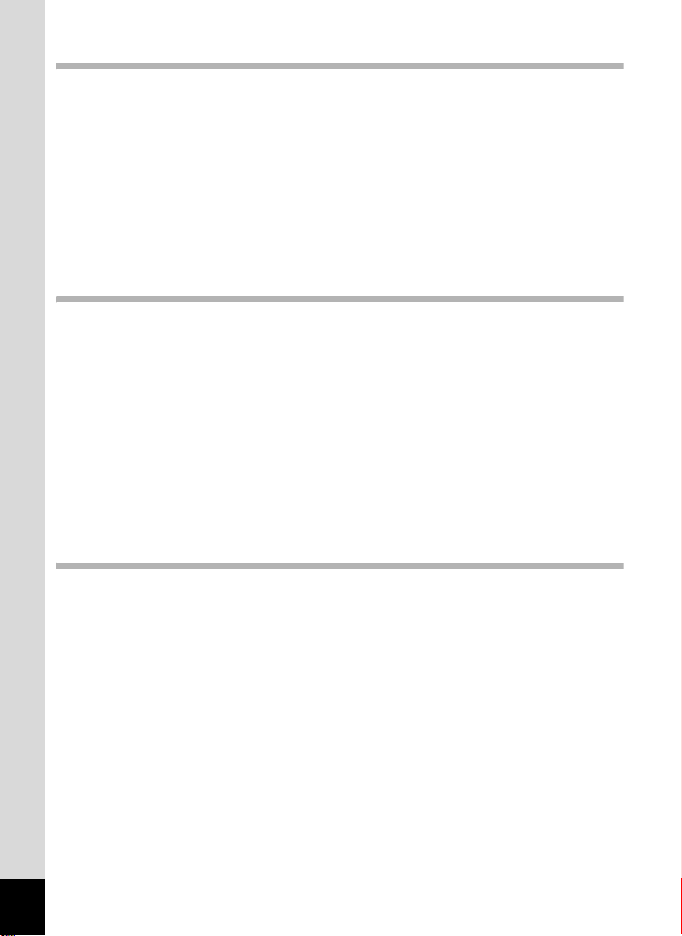
画像の編集と印刷 121
編集する..............................................................................................122
画像のサイズを変更する(リサイズ)..........................................122
画像をトリミングする..................................................................123
デジタルフィルターを使う ..........................................................125
赤目を補正する ............................................................................128
フレーム合成をする .....................................................................129
画像をコピーする.........................................................................133
DPOFの設定をする ............................................................................135
1画像ずつ設定する.......................................................................135
全画像を設定する.........................................................................137
設定 139
カメラの設定をする............................................................................140
SDメモリーカードをフォーマットする....................................... 140
サウンドの設定を変更する ..........................................................141
日時を変更する ............................................................................142
ワールドタイムを設定する ..........................................................145
表示言語を変更する .....................................................................147
フォルダー名の付け方を変更する................................................148
ビデオ出力方式を選択する ..........................................................149
画像モニターの明るさを設定する................................................150
節電機能を使う(エコモード).....................................................151
オートパワーオフを設定する.......................................................152
設定をリセットする .....................................................................153
パソコンで画像を見る 155
準備する..............................................................................................156
付属ソフトウェアのご紹介 ..........................................................156
システム環境................................................................................156
ソフトウェアのインストール.......................................................158
カメラのUSB接続モードを設定する ...........................................161
パソコンと接続する............................................................................163
カメラとパソコンを接続する.......................................................163
画像を転送する ............................................................................164
パソコンからカメラを取り外す ...................................................167
MediaImpression 2.0 for PENTAX を起動する .............................168
MediaImpression 2.0 for PENTAX の詳しい使い方を調べる........ 170
8
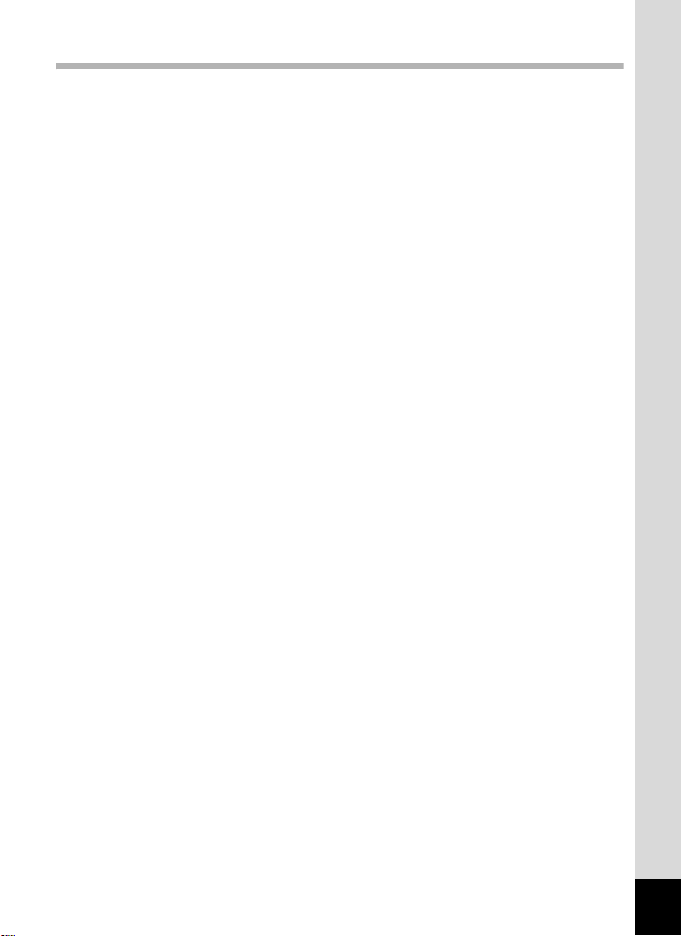
付録 171
各撮影モードの機能対応 ....................................................................172
メッセージ一覧...................................................................................174
こんなときは?...................................................................................176
初期設定一覧 ......................................................................................178
都市名一覧..........................................................................................182
別売アクセサリー一覧........................................................................183
主な仕様..............................................................................................184
索引.....................................................................................................188
アフターサービスについて.................................................................192
製品の点検・修理について.................................................................193
ペンタックスピックアップリペアサービス .................................193
宅配便・郵便による修理受付.......................................................193
9
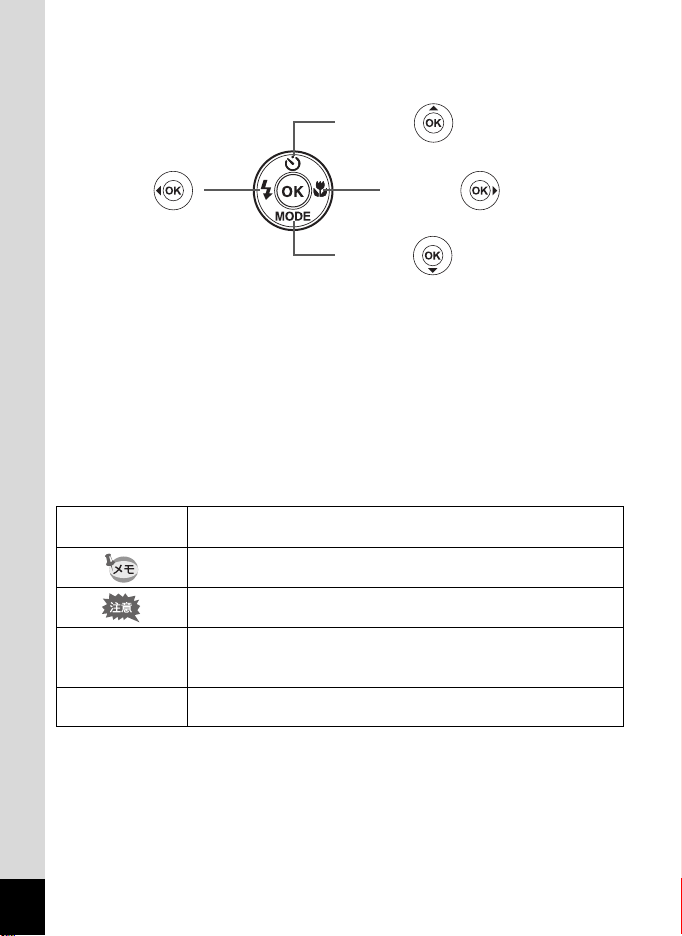
本書では、十字キーの操作を次のように表記しています。
2または
4または
3
5
または
または
操作説明中で使用されている表記の意味は次のとおりです。
1
Aモード
Qモード 静止画と動画を再生するモードです。
関連する操作の説明が記述されているページを記載しています。
知っておくと便利な情報などを記載しています。
操作上の注意事項などを記載しています。
静止画と動画の撮影をするモードです。本書では、静止画を撮影
するモードを「静止画撮影モード」、動画を撮影するモードを
「Cモード」と表記します。
10
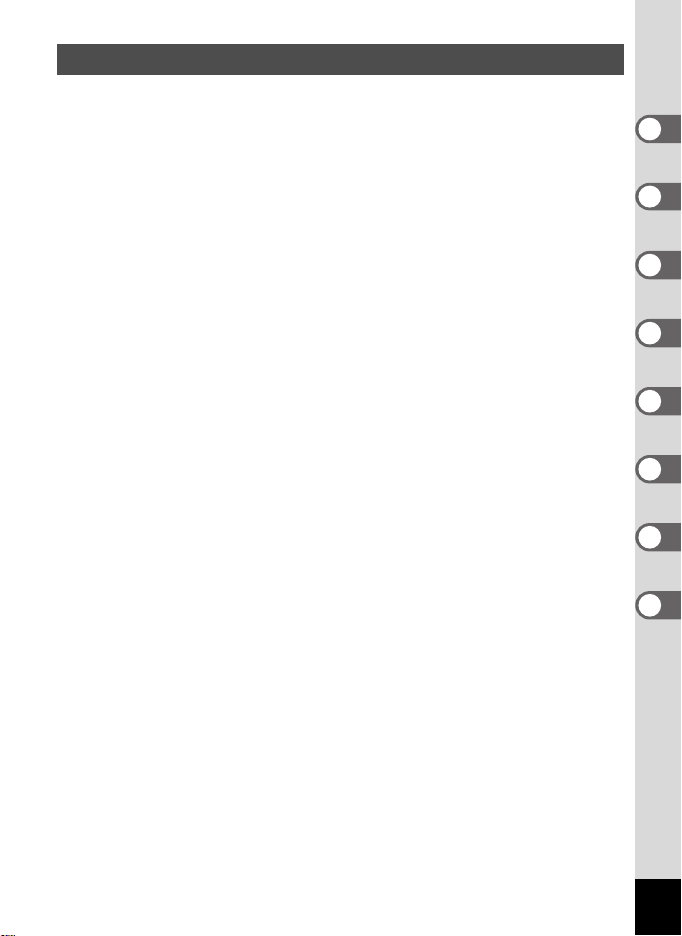
本書の構成
本書は、次の章で構成されています。
1 準備 ––––––––––––––––––––––––––––––––––––––––––––––––––
お買い上げ後、写真を撮るまでの準備操作を説明しています。撮影をはじ
める前に必ずお読みになり、操作をしてください。
2 機能共通操作 –––––––––––––––––––––––––––––––––––––––––––
各ボタンの機能やメニューの設定方法など、各機能に共通する操作を説明
しています。詳しい内容は、3章以降をご覧ください。
3 撮影 ––––––––––––––––––––––––––––––––––––––––––––––––––
さまざまな撮影方法や、撮影に関する機能の設定方法を説明しています。
4 画像の再生と消去 –––––––––––––––––––––––––––––––––––––––
静止画や動画をカメラやテレビで再生する方法とカメラから消去する方
法を説明しています。
5 画像の編集と印刷 –––––––––––––––––––––––––––––––––––––––
撮影した静止画の印刷や、カメラでの編集方法を説明しています。撮影し
た画像のパソコンへの保存方法と付属ソフトウェアのインストール方法
については7 章を、パソコンでの画像の加工や印刷方法については付属ソ
フトウェアのヘルプをご覧ください。
6 設定 ––––––––––––––––––––––––––––––––––––––––––––––––––
カメラの機能の設定方法を説明しています。
7 パソコンで画像を見る ––––––––––––––––––––––––––––––––––––
カメラのパソコンへのつなぎ方や、付属ソフトウェアS-SW104 のインス
トール方法を説明しています。
8 付録 ––––––––––––––––––––––––––––––––––––––––––––––––––
困ったときの対処方法や、別売品のご紹介などをしています。
1
2
3
4
5
6
7
8
11
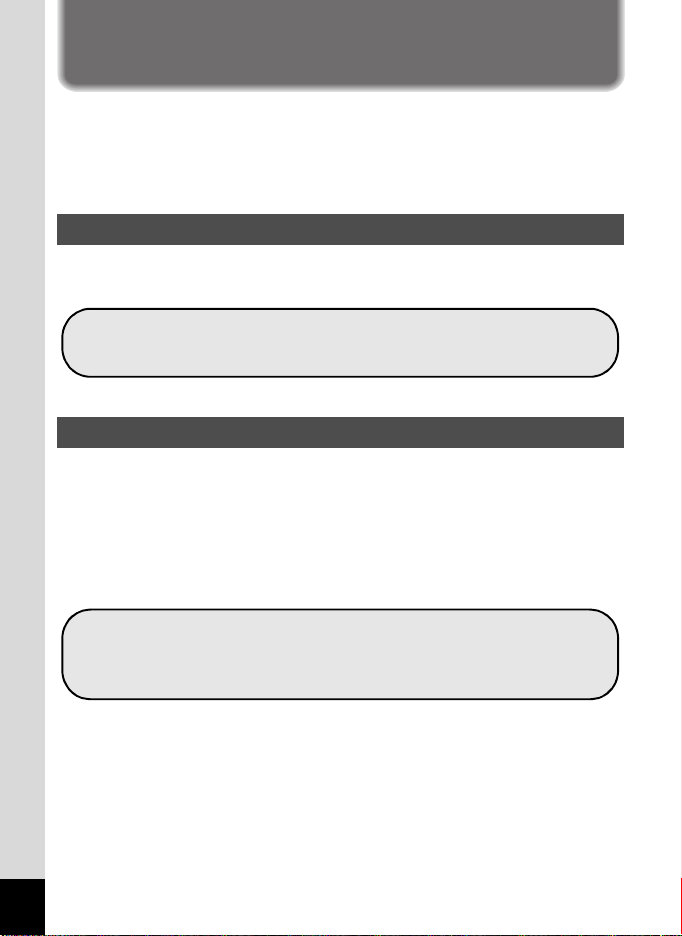
このカメラの楽しみ方
Optio E90では、一般的な写真撮影のほか、いろいろなシーンに応じた
バリエーションに富んだ撮影方法がお楽しみいただけます。ここでは、
Optio E90の特長的な楽しみ方をご紹介します。操作説明のページもあ
わせてご覧いただき、ぜひOptio E90 の楽しさを味わってください。
動画撮影の機能が充実!
Optio E90では、手ぶれ補正機能を使って動画撮影時のぶれを補正する
ことができます(p.96)。
お子様やペットの成長記録に、躍動感あふれる動画撮影を
(p.93)。
人物撮影が得意!
Optio E90 は、人物の顔を検出してピントや露出を合わせる「顔検出」
機能を搭載。最大で 10 人の顔を検出(※)するので、集合写真もキレ
イに撮影できます。また、人物が笑顔になったら自動的にシャッター
を切れるので、ベストショットがたくさん撮れます。さらに再生時に
は、人物の顔を順に拡大して再生できるので、表情の確認も簡単です。
※ 画面上に表示できる顔検出枠は、最大10 個です。
12
人物の顔を検出する顔検出機能(p.61)。
人物をキレイに撮影する様々な撮影モード(p.71)。
みんなの顔が確認しやすい顔アップ再生(p.110)。
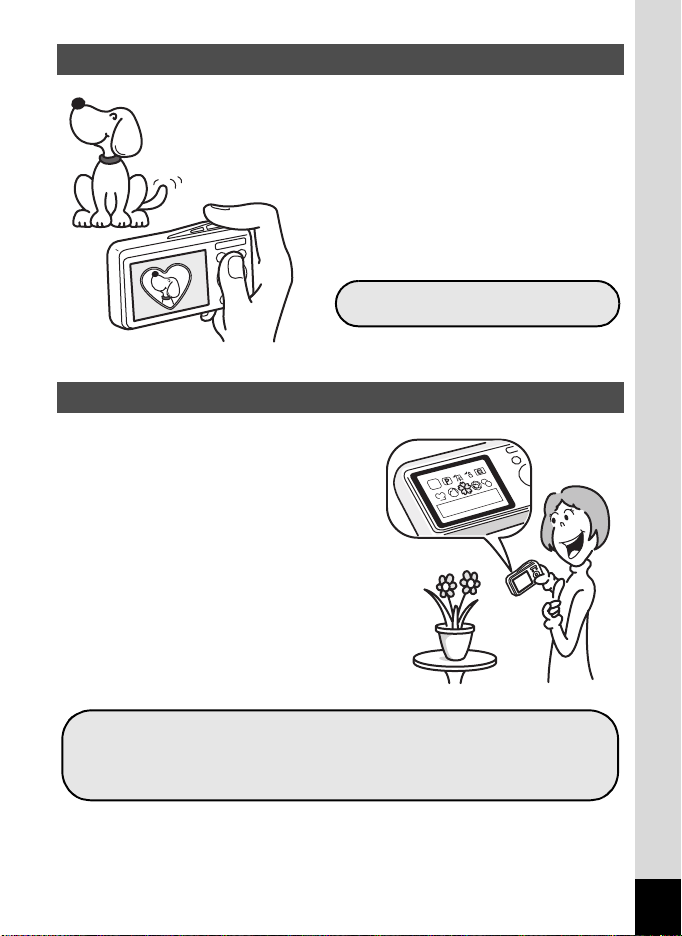
いろいろなフレームと合成して撮れる!
Optio E90では、撮影時にお好みのフ
レームを選んで合成することができ
ます(p.76)。撮影した写真にあとか
らフレームを合成するのも、もちろ
んOK!フレームの形や大きさに合
わせて被写体の位置を微調整した
り、写真を縮小・拡大して合成する
こともできます。フレームと被写体
のバランスが微妙に合わない・・・な
んていうことはありません(p.129)。
フレームを使った記念写真に。
撮影も再生も、カメラがナビゲートしてくれる!
Optio E90 は、少ないボタンで操作が
できるカンタン設計。いろいろな撮影
シーンで最適な設定を選べる「撮影
モード」(p.59)も、再生・編集を楽し
むための「再生モード」(p.104、p.122)
も、わかりやすいアイコンを選ぶだけ
でOK。各モードの機能や使い方も、画
像モニターに表示されるガイドで確
認できる親切設計です。
モードパレット表示時にモードを選ぶと、ガイドを表示
(p.59、p.104)。
グリーンモードを使うと、標準設定で手軽に撮影可能(
p.66
)。
13
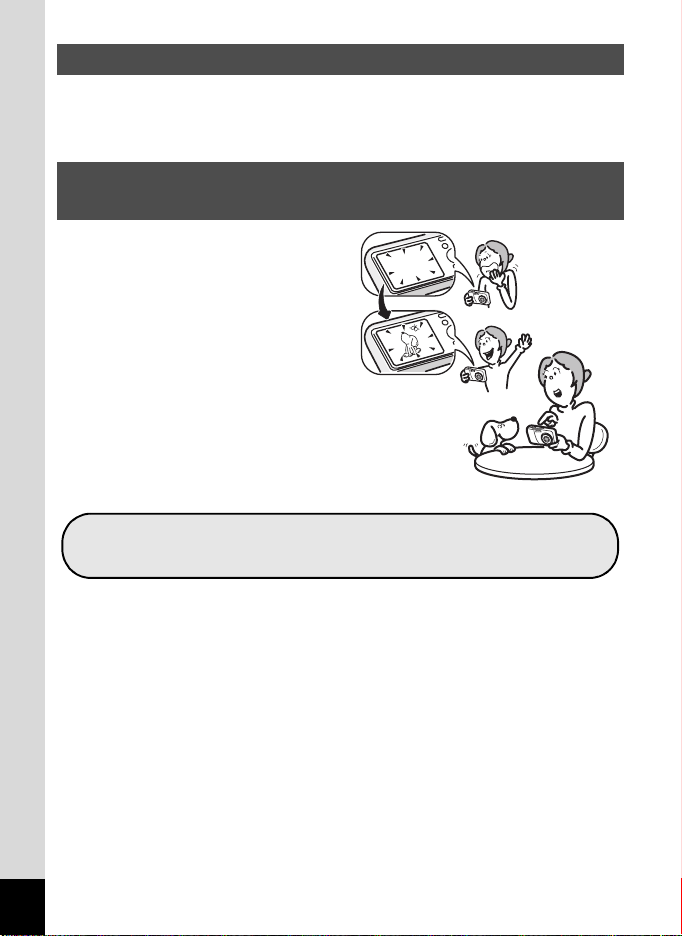
カレンダー形式で表示できる!
Optio E90では、撮影した画像を日付ごとにカレンダー形式で表示でき
ます(p.103)。再生したい写真を、すばやく見つけることができます。
パソコンなしでも、カメラの中で楽しめる様々な機
能が充実!
Optio E90には、パソコンに接続し
て画像を転送しなくても、画像の
再生や編集などが楽しめる様々な
機能が充実。パソコンを起動する
のが面倒だな、というときなどで
も、これ一台で撮影から画像加工
まで楽しめます(p.122)。また、
うっかり画像を削除してしまった
とき、復活ができるのも、Optio E90
ならでは(p.115)。
カメラでの画像再生時に、リサイズ(p.122)、トリミング
(p.123)、赤目補正(p.128)が可能。
14
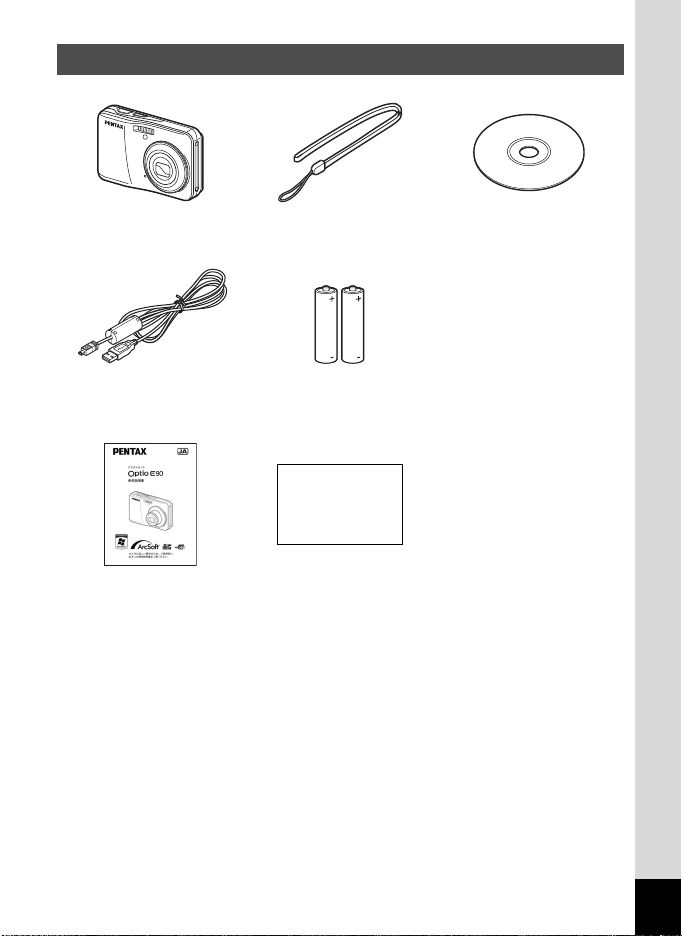
主な同梱品の確認
本体
Optio E90
USBケーブル
I-USB98(※)
使用説明書
(本書)
(※)の製品は、別売アクセサリーとしてもご用意しております。
その他の別売アクセサリーについては、「別売アクセサリー一覧」(p.183)をご
覧ください。
ストラップ
O-ST86(※)
単3形アルカリ電池
(2本)
保証書
ソフトウェア(CD-ROM)
S-SW104
15
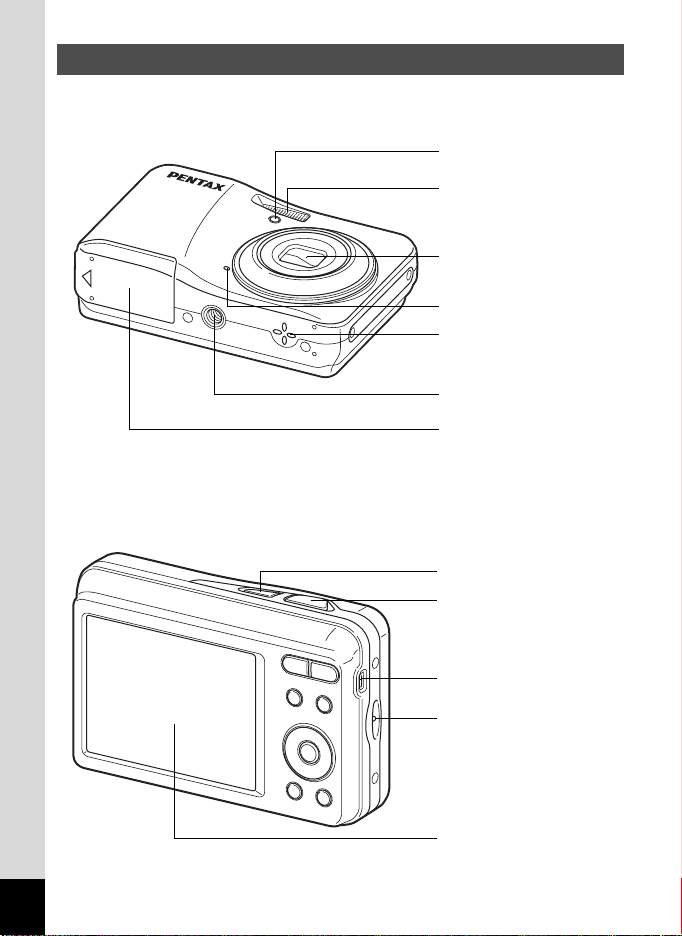
各部の名称
前面
背面
セルフタイマーランプ
ストロボ
レンズ
マイク
スピーカー
三脚ネジ穴
電池/カードカバー
電源スイッチ
シャッターボタン
16
PC/AV端子
ストラップ取り付け部
画像モニター
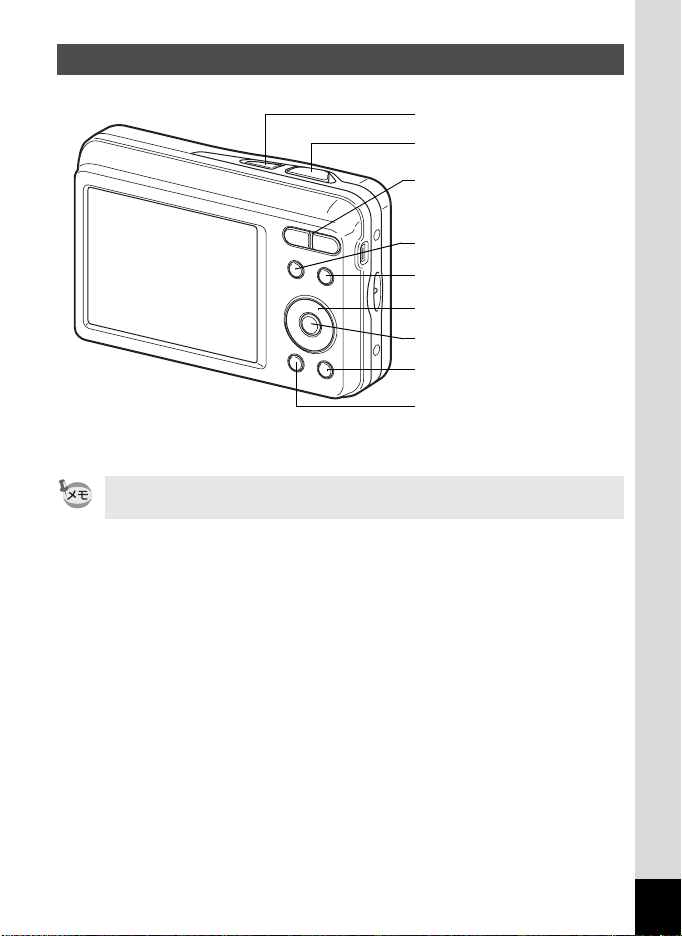
操作部の名称
電源スイッチ
シャッターボタン
ズーム/f/yボタン
Qボタン
Iボタン
十字キー
4/Wボタン
グリーン/i ボタン
3ボタン
各ボタンの機能は、「ボタンの機能を使用する」(p.44 ~ 47)をご覧く
ださい。
17
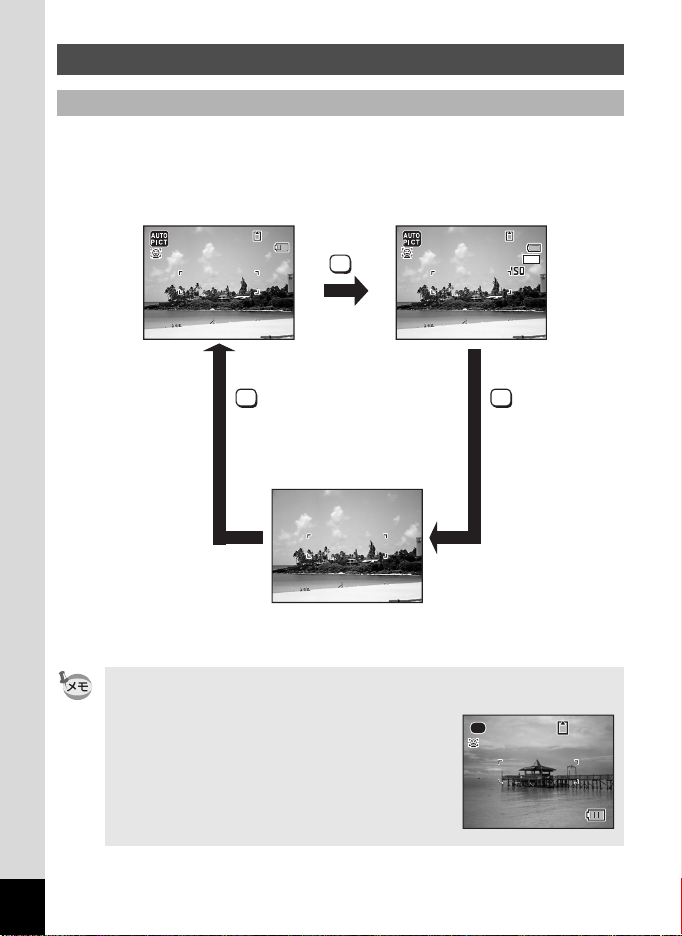
画像モニターの表示
14 :2 5
200
20 10 /0 2/0 2
20 10 /0 2/0 2
3 8
Aモードの表示
撮影時には、撮影条件などが表示されます。4/Wボタンを押
すと、画像モニターの表示が「通常表示」「フル情報表示」「情報表示
なし」に切り替わります。
通常表示
383838
OK
フル情報表示
38
383838
10
M
200
200
18
2010/02/02
14:25
14:25
OK
情報表示なし
2010/02/02
14:25
OK
• 手ぶれを防ぐには、三脚とセルフタイマーを使った撮影が有効です
(p.78)。
• 撮影モードが9(グリーン)モードのときは、
右のように表示されます。4/Wボタ
ンを押して表示を切り替えることはできませ
ん。
• C(動画)モードで撮影中は、4/W
ボタンを押して表示を切り替えることはでき
ません。通常表示固定になります。
38
38
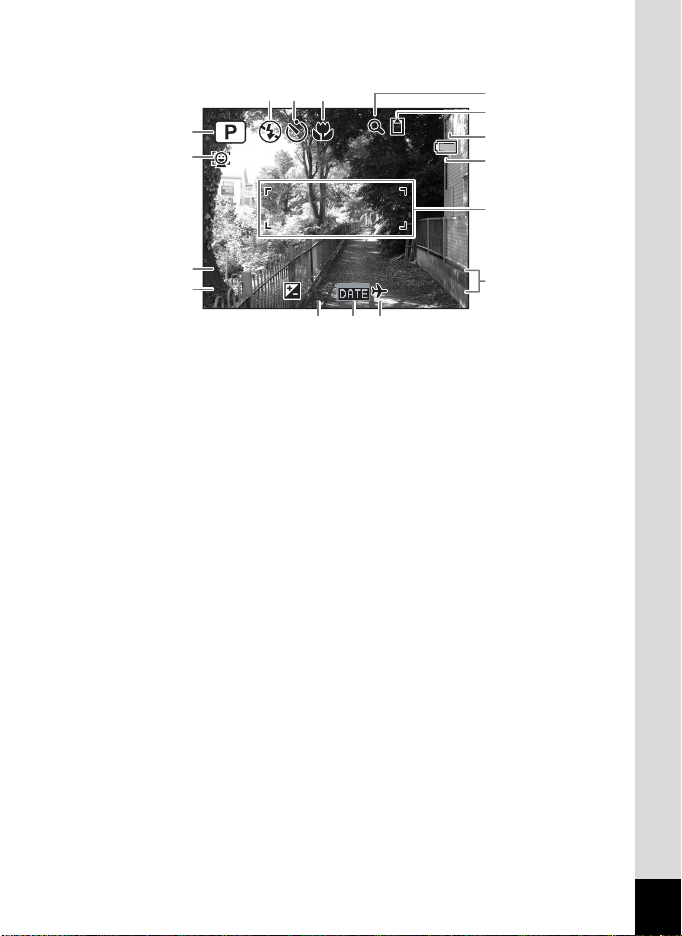
静止画撮影モード 通常表示
1 4 : 2 5
+ 1 . 0
3 8
2 0 1 0 /0 2/ 0 2
F 3 . 5
1 / 2 5 0
7
65
1
2
38
38
8
9
10
11
12
3
1/250
4
1/250
F3.5
F3.5
+1.0
2010/02/02
14:25
14:25+1.0
13
161514
1
撮影モード(p.59)
2
顔検出アイコン(p.61)
3
シャッタースピード
4
絞り値
5
ストロボモード(p.84)
6
ドライブモード(p.78、p.79)14露出補正値(p.90)
7
フォーカスモード(p.86)
8
デジタルズーム/インテリ
ジェントズーム表示(p.67)
※ 3・4は、シャッターボタンを半押ししたときのみ表示されます。
※ 7は、フォーカスモードが=に設定されているときにオートマクロ
機能が作動するとq が表示されます(p.86)。
※ 撮影モードによっては表示されない情報もあります。
9
メモリー状態表示(p.35)
10
撮影可能枚数
11
電池残量表示(p.29)
12
フォーカスフレーム(p.56)
13
現在の日時(p.41)
15
日付写し込み設定中(p.92)
16
ワールドタイム設定中(p.145)
19
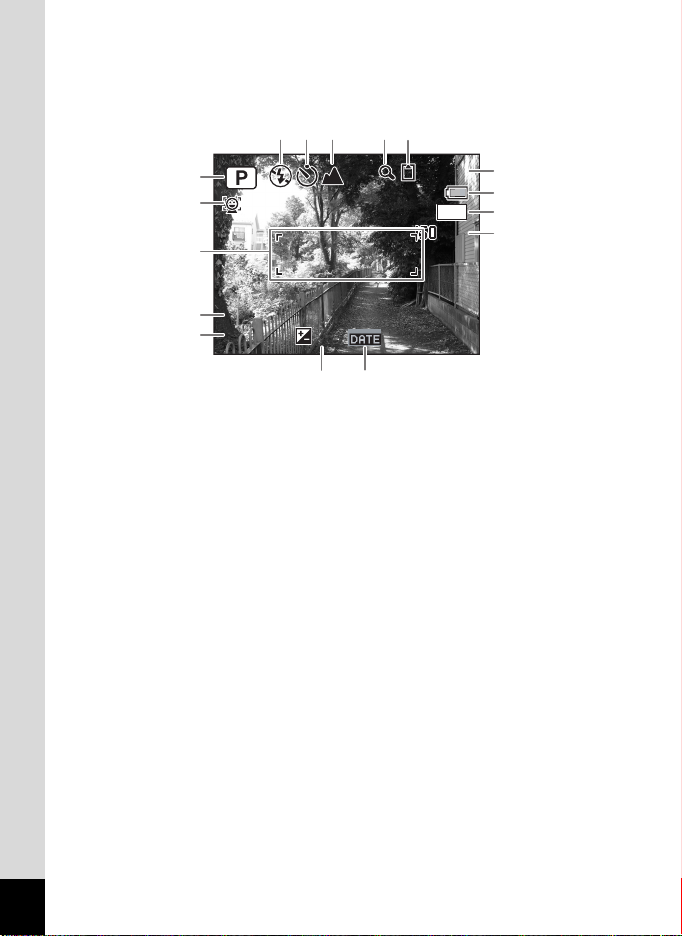
静止画撮影モード フル情報表示/情報表示なし
F 3 . 5
1 / 2 5 0
3 8
200
+ 1 . 0
+ 1 . 0
1 4 : 2 5
2 0 1 0 /0 2/ 0 2
A
A
「フル情報表示」では A1 ~A13・B1 が表示されます。「情報表示なし」
ではB1のみ表示されます。
A3 A4 A5 A7A6
38
38
10
200
200
A8
A9
M
A10
A11
1
2
B1
B2
1/250
B3
1/250
F3.5
F3.5
+1.0
+1.0
2010/02/02
+1.0
14:25
14:25
A12 A13
A1
撮影モード(p.59)
A2
顔検出アイコン(p.61)
A3
ストロボモード(p.84)
A4
ドライブモード(p.78、p.79)
A5
フォーカスモード(p.86)
A6
デジタルズーム/インテリ
ジェントズーム表示(p.67)
A7
メモリー状態表示(p.35)
A8
撮影可能枚数
A9
電池残量表示(p.29)
A10
記録サイズ(p.88)
A11
感度(p.90)
A12
露出補正値(p.90)
A13
日付写し込み設定中(p.92)
B1
フォーカスフレーム(p.56)
B2
シャッタースピード
B3
絞り値
※ B2・B3は、シャッターボタンを半押ししたときのみ表示されます。
※ 撮影モードがb(オートピクチャー)のときは「情報表示なし」で
も、シャッターボタンを半押しすると、A1の位置に選択されたモー
ドが表示されます(p.63)。
※ 撮影モードによっては表示されない情報もあります。
20
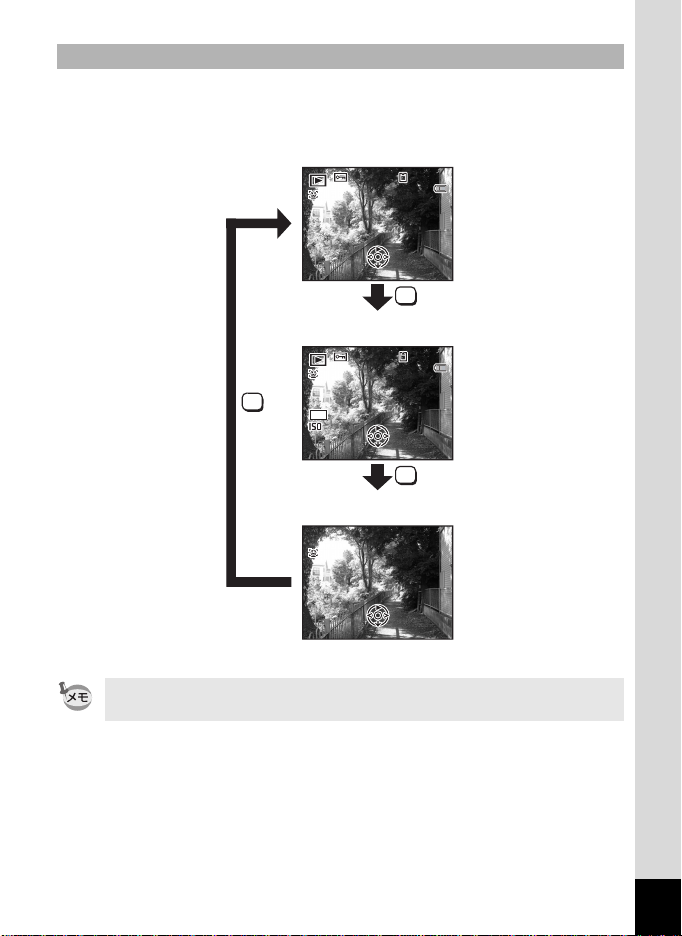
Qモードの表示
200
20 10 /0 2/0 2
14 :2 5
10 0
00 26
F3 .5
1/ 25 0
20 10 /0 2/0 2
14 :2 5
10 0
00 26
༎
༎
༎
Q モード時には、撮影したときの画像の情報が表示されます。4/
Wボタンを押すと、表示が切り替わります。
通常表示
-
0026
100
100-0026
2010/02/02
14:25
14:25
༎
OK
フル情報表示
-
0026
100
100-0026
OK
10
M
200
200
1/250
1/250
F3.5
F3.5
༎
2010/02/02
14:25
14:25
OK
情報表示なし
༎
動画を再生しているときは、4/Wボタンを押して表示を切り
替えることはできません。通常表示固定になります。
21
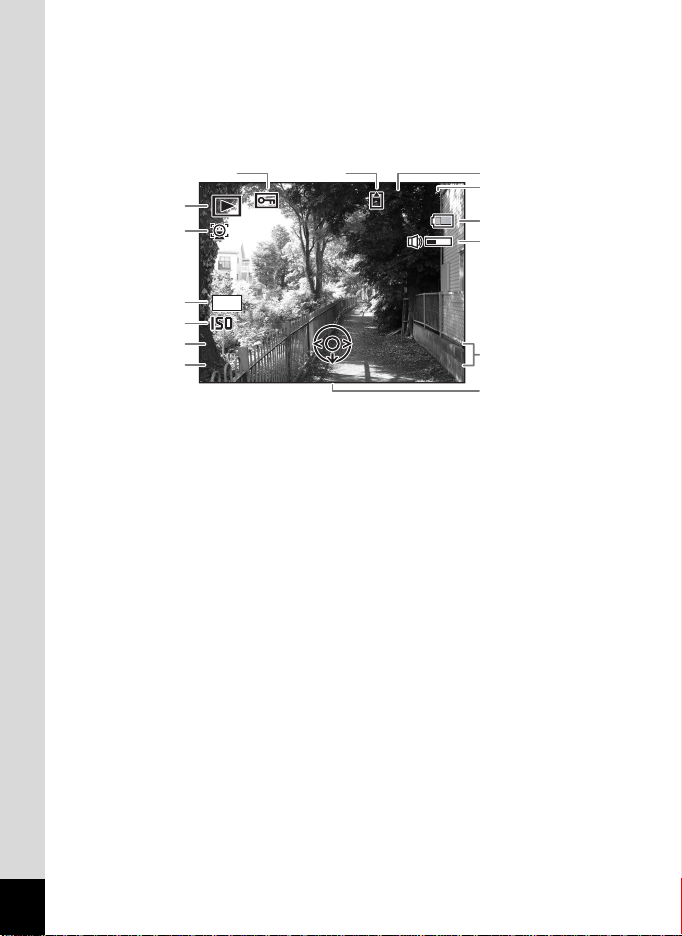
静止画再生モード 通常表示/フル情報表示
F 3 . 5
1 / 2 5 0
1 0 0
0 0 3 8
1 4 : 2 5
2 0 1 0 /0 2 / 0 2
200
A
A
(説明のためにすべてを表示させたイラストで記載しています。)
撮影条件などを表示します。A1~ A10 は「通常表示」「フル情報表示」
のいずれの場合も表示されます。B1~B4は「フル情報表示」のときに
のみ表示されます。
A3
1
2
10
B1
B2
B3
B4
A1
再生モード表示
Q:
静止画像
A2
顔検出アイコン(p.61)
A3
画像プロテクト表示(p.116)
A4
メモリー状態表示(p.35)
A5
フォルダー番号(p.148)
A6
ファイル番号
A7
電池残量表示(p.29)
M
200
200
1/250
1/250
F3.5
F3.5
(p.104)
A4
༎༎༎
A8
A9
A10
B1
B2
B3
B4
A5
-
0038
100
100-0038
A6
A7
A8
2010/02/02
14:25
14:25
A9
A10
音量表示
撮影日時(p.41)
十字キーガイド表示
記録サイズ(p.88)
感度(p.90)
シャッタースピード
絞り値
※ A2は、撮影時に顔検出した場合のみ表示されます
※ A7・A9は、通常表示時に2秒間何もボタン操作をしないと消えます。
は、動画再生中に音量調節をしているときのみ表示されます(
※ A8
※ A10は「情報表示なし」時でも表示されますが、2秒間何もボタン操
作をしないと消えます。また「通常表示」「フル情報表示」時に2秒
間何もボタン操作をしないと、「編集」の文字のみ消えます。
p.101
)。
22

ガイド表示
操作中は、画像モニターにボタン操作のガイドが次のように表示され
ます。
十字キー(2)
十字キー(3)
十字キー(4)
十字キー(5)
3ボタン Iボタン I/J
2
3
4
5
MENU
ズームボタン
4/Wボタン
シャッターボタン
グリーン/i ボタン X/
SHUTTER
OK
i
23
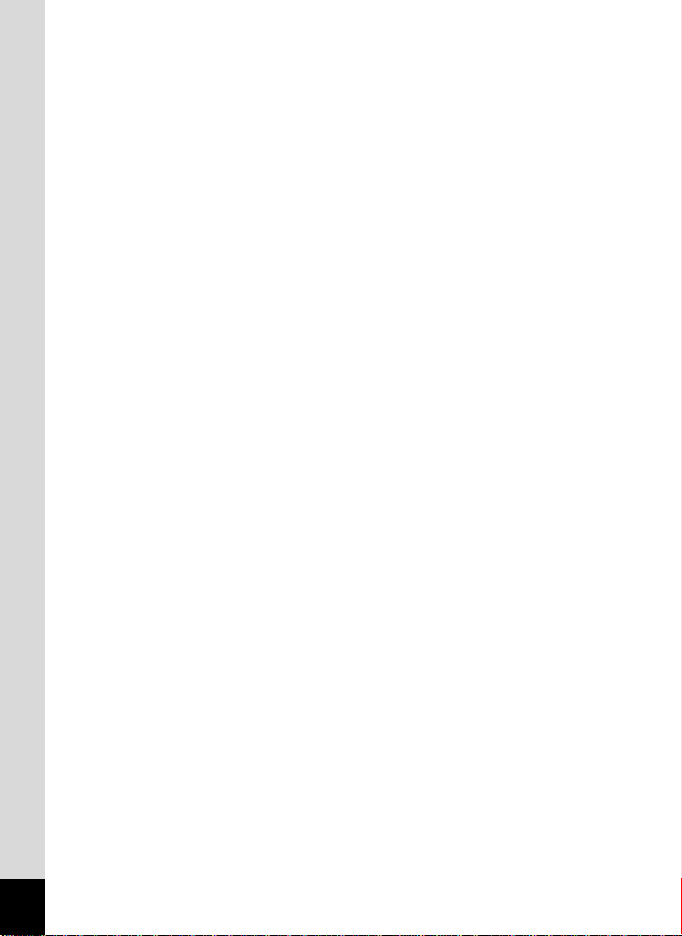
メモ
24
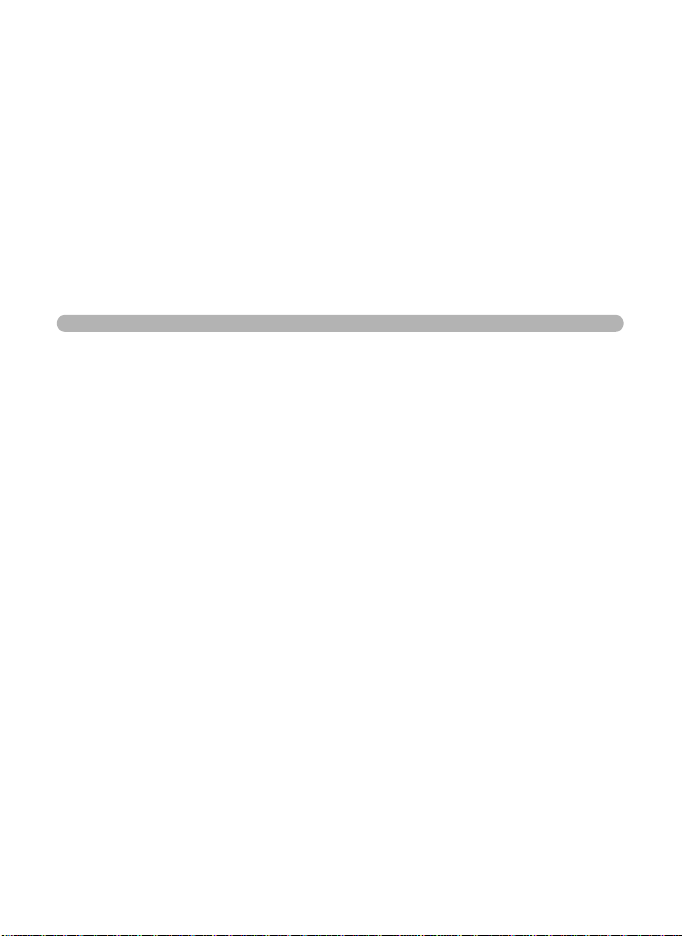
1 準備
ストラップを取り付ける ............................ 26
電源を準備する ........................................... 27
SDメモリーカードをセットする ................ 31
電源をオン/オフする ................................ 35
初期設定をする ........................................... 37
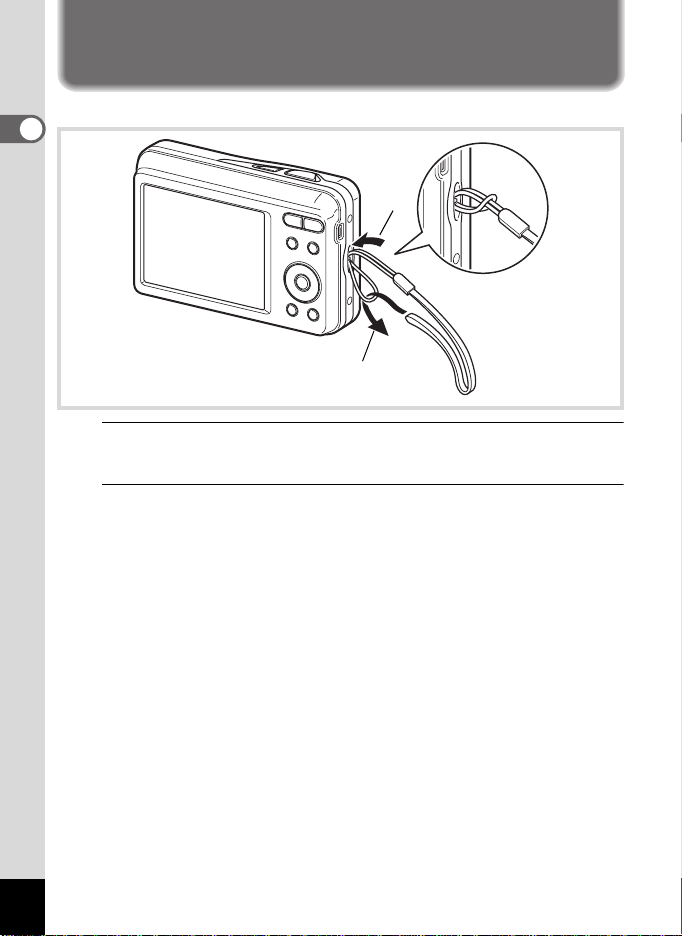
ストラップを取り付ける
付属のストラップ(O-ST86)を取り付けます。
1
準
備
2
1
ストラップの細いひもの部分を、本体のストラップ取り付
け部に通す
2
ストラップの端を細いひもの輪にくぐらせて引き締める
1
26
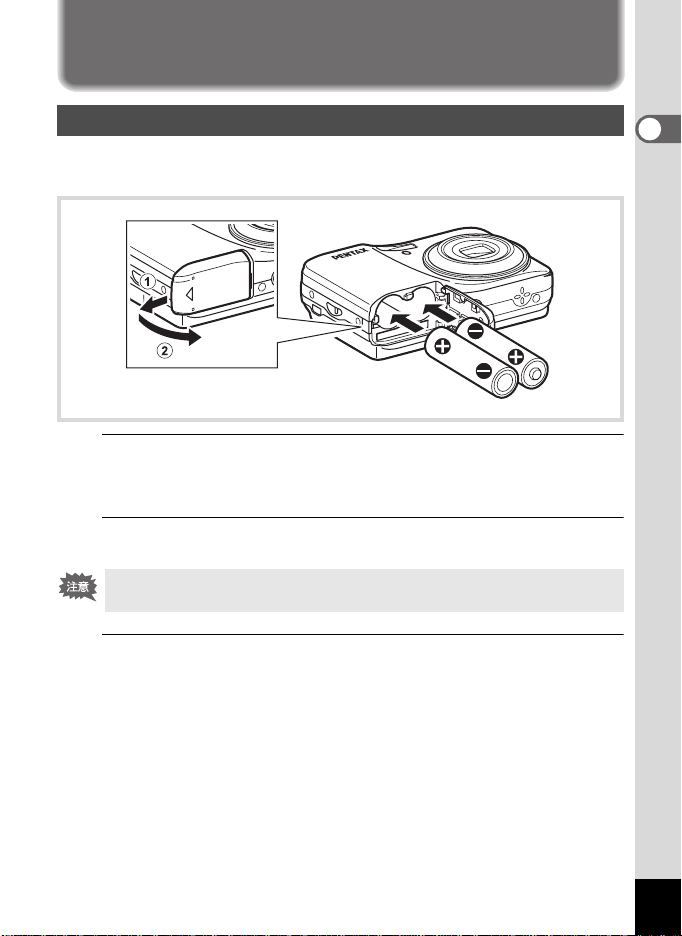
電源を準備する
電池の入れかた
カメラに電池をセットします。電池は単3形アルカリ電池、単3 形リチ
ウム電池、単3形ニッケル水素電池のいずれかを2本使用します。
1
電池/カードカバーを開ける
電池/カードカバーを 1 の方向に引き出します。手を離すと、2 の
方向に自然に開きます。
2
電池の向きを電池室内の+-表示に合わせて、挿入する
電池は、必ず向きを確認してください。逆向きに挿入すると、カメラの
電源が入らないだけでなく、故障の原因にもなります。
3
電池/カードカバーを閉めて、1と逆方向に水平に押し込
む
1
準
備
27
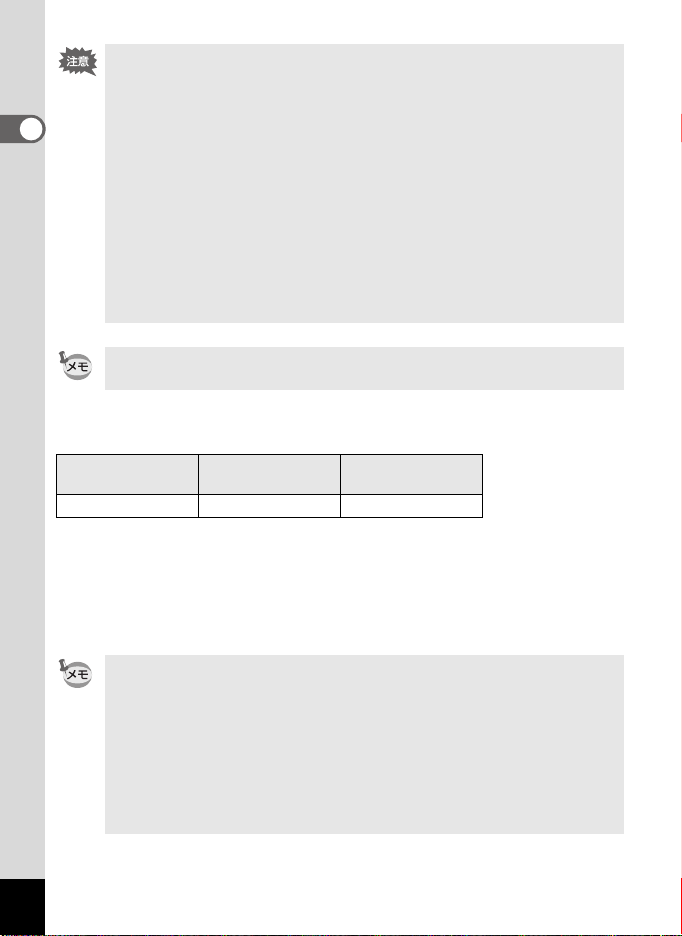
• 単3形アルカリ電池、単3形リチウム電池は充電式ではありません。
• 電源スイッチがオンのときは、電池/カードカバーを開けたり、電池
を取り出したりしないでください。
1
準
備
• 長い間使わないときは、電池を取り出しておいてください。長期間入
れたままにしておくと、電池が液もれすることがあります。
• カメラの購入直後や、電池を取り出して長期間経過してから電池を入
れた直後に、電源スイッチを押すと「電池容量がなくなりました」の
メッセージが表示されることがありますが、異常ではありません。し
ばらく待ってから再度電源スイッチを押すと、正常に電源が入りま
す。また、このとき、日時の設定がリセットされることがあります。
• 電池は正しく入れてください。間違った向きに入れると、故障の原因
になります。また、電池の電極をよく拭いてから装填してください。
• カメラを長時間連続で使用した場合、本体や電池が熱くなっているこ
とがありますので、ご注意ください。
長時間連続してご使用になるときは、ACアダプターキットK-AC62J(別
売)をご使用ください。(p.29)
静止画撮影可能枚数と動画撮影、再生時間の目安
(単3 アルカリ電池使用時・23℃・画像モニター点灯・電池交換時)
※
静止画撮影可能枚数
(ストロボ使用率50%)
約220 枚約100分約400分
1
動画撮影時間
※2
再生時間
※2
※1 撮影可能枚数は CIPA 規格に準じた測定条件による目安であり、
使用条件により変わります。(CIPA規格抜粋:画像モニター ON、
ストロボ使用率50%、23 ℃)
※2 時間は当社の測定条件による目安であり、使用条件により変わり
ます。
28
• 使用環境温度が下がると、電池の性能が低下します。寒冷地で使用す
る場合は、予備の電池を用意して衣服の中で保温するなどしてご使用
ください。なお、低温によって低下した電池の性能は、常温の環境で
元に戻ります。
• 単3形アルカリ電池は特性上、低温ではカメラの性能を十分に発揮で
きないことがあります。低温でご使用の際は、単3形リチウム電池や
単3 形ニッケル水素電池の使用をお勧めします。
• 海外旅行などの長期のおでかけ、寒冷地で撮影する場合や、大量に撮
影する場合は、予備電池をご用意ください。
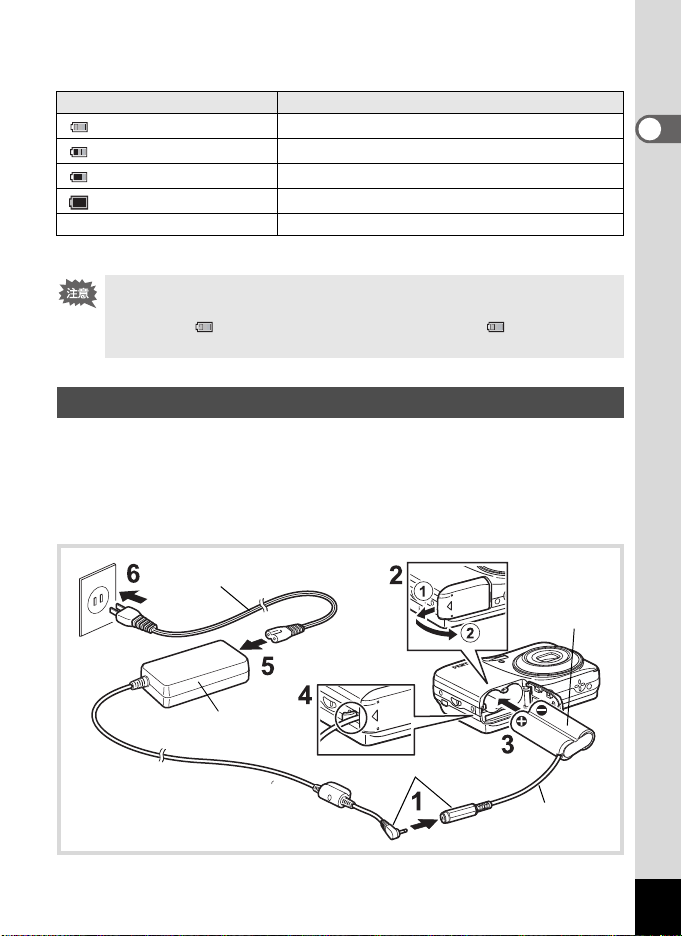
• 電池の残量表示
画像モニターの表示で、電池の残量が確認できます。
画像モニター表示 電池の状態
(緑) 電池がまだ十分に残っています。
(緑) 少し減っています。
(黄) だいぶ減っています。
(赤) 残量がほとんどありません。
「電池容量がなくなりました」 メッセージ表示後、電源がオフとなります。
単3形ニッケルマンガン電池は、電池特性の関係で電池残量が正しく表
示されないことがあります。残量が少なくなった電池であっても、電池
残量表示が になる場合があります。また、表示が のまま、警告な
く電源がオフになることがあります。
ご家庭の電源で使うには
長時間ご使用になるときや、パソコンと接続するときは、ACアダプター
キットK-AC62J (別売) を接続して、家庭用電源でのご使用をおすす
めします。
※ACアダプターキットK-AC62Jは、ACアダプター D-AC62、DC カプ
ラー D-DC51、ACコードD-CO2Jのセットです。
ACコード
DCカプラ-
1
準
備
ACアダプター
DC端子
接続ケーブル
29

準
備
1
ACアダプターのDC端子を、DCカプラーのDC入力端子に
接続する
2
1
カメラの電源が切れていることを確認してから、電池/
カードカバーを開ける
電池/カードカバーを 1 の方向に引き出します。手を離すと、2 の
方向に自然に開きます。
3
DCカプラーの向きを電池室内の+ー表示に合わせて、挿入
する
4
DC
カプラーの接続ケーブルで接続ケーブルカバーを押し開
きながら
電池/カードカバーは、1 と逆方向へ水平に押し込みます。電池/
カードカバーが開かないよう、奥までしっかり押し込んでください。
5
ACコードをACアダプターに接続する
6
電源プラグをコンセントに差し込む
•ACアダプターの接続/取り外しは、必ず電源がオフの状態で行って
•ACアダプターと DC カプラーの接続ケーブルはしっかりと差し込ん
•ACアダプターを使用する場合は、火災や感電に十分ご注意ください。
•ACアダプターをご使用になるときは、ACアダプターキットK-AC62J
、電池/カードカバーを閉める
ください。
でください。SDメモリーカードまたは内蔵メモリーにデータを記録
中にケーブルが外れると、データが破壊されることがあります。
ご使用の前に、必ず「ご注意ください」(p.1)、「ACアダプターにつ
いて」(p.3)をお読みください。
の使用説明書をあわせてご覧ください。
30

SDメモリーカードをセットする
このカメラでは、SDメモリーカードまたはSDHCメモリーカードが使
用できます(本書では総称して「SDメモリーカード」と表記します)。
撮影した画像はカメラにセットしたSD メモリーカードに記録されま
す。SDメモリーカードをセットしていないときは、内蔵メモリーに記
録されます(p.35)。
• 未使用または他のカメラやデジタル機器で使用したSD メモリーカー
ドは、必ずこのカメラでフォーマット(初期化)してからご使用くだ
さい。フォーマットについては「SDメモリーカードをフォーマット
する」(p.140)をご覧ください。
•SDメモリーカードのセット/取り出しは、必ず電源がオフの状態で
行ってください。
• 撮影できる静止画の枚数は、使用するSD メモリーカードの容量と画
像の記録サイズによって異なります(p.34)。
•
SD
メモリーカードにアクセス中(データの記録や読み出し中)は、
電源スイッチが点滅します。
データバックアップのお勧め
内蔵メモリーに記録されたデータは、故障などの原因でまれに読み出しができ
なくなることがあります。大切なデータは、パソコンなどを利用して、内蔵メ
モリーとは別の場所に保存しておくことをお勧めします。
1
準
備
31

1
準
備
SDメモリーカードソケット
1
電池/カードカバーを開ける
電池/カードカバーを 1 の方向に引き出します。手を離すと、2 の
方向に自然に開きます。
2
SD メモリーカードのラベル面をカメラのレンズ側に向け、
カメラのSDメモリーカードソケットに挿入する
カードはカチッと音がするまでしっかり押し込んでください。カード
がしっかり入っていないと、画像が正常に記録されないことがありま
す。
3
電池/カードカバーを閉めて、1と逆方向へ水平に押し込
む
SDメモリーカードを取り出す
1
電池/カードカバーを開ける
電池/カード
カバー
SDメモリーカード
32
2
SDメモリーカードを中に押し込む
SDメモリーカードが少し飛び出すので、引き抜いてください。

SDメモリーカード使用上の注意
•SDメモリーカードには、ライトプロテクト
スイッチが付いています。スイッチを
LOCK側に切り替えると、新たにデータを
記録できなくなり、カメラやパソコンで削
除やフォーマットができなくなります。
画像モニターにはrと表示されます。
• カメラ使用直後に SD メモリーカードを取り出すと、カードが熱くなってい
る場合がありますのでご注意ください。
•SDメモリーカードへの画像の記録/再生中、またはUSBケーブルでパソコ
ンと接続中には、必ず電池/カードカバーを閉じ、カードを取り出したり電
源を切ったりしないでください。データの破損やカードの破損の原因となり
ます。
•SDメモリーカードは、曲げたり強い衝撃を与えないでください。また、水に
濡らしたり、高温になる場所に放置しないでください。
SD
メモリーカードのフォーマット中には絶対にカードを取り出さないでくだ
•
さい。カードが破損して使用できなくなることがあります。
•SDメモリーカードに保存したデータは、以下の条件で消去される場合があり
ますので、ご注意ください。消去されたデータについては、当社では一切の
責任を負いませんので、あらかじめご了承ください。
(1)使用者がSDメモリーカードの取り扱いを誤ったとき
(2)SDメモリーカードを静電気や電気ノイズのある場所に置いたとき
(3)長期間カードを使用しなかったとき
SD
メモリーカードにデータを記録/読み出し中にカードを取り出したり、電池を抜い
(4)
たとき
• 長期間使用しない場合は、保存したデータが読めなくなることがあります。
必要なデータは、パソコンなどへ定期的にバックアップをするようにしてく
ださい。
• 静電気や電気ノイズの発生しやすい場所での使用や保管は避けてください。
• 急激な温度変化や、結露が発生する場所、直射日光のあたる場所での使用や
保管は避けてください。
• 一部の書き込み速度の遅いSDメモリーカードでは、カードに空き容量があっ
ても動画撮影時に途中で撮影が終了したり、撮影/再生時に動作が遅くなる
場合があります。
•SDメモリーカードご購入の際は、あらかじめ動作確認済みのものであるかを
当社ホームページでご確認いただくか、お客様相談センターにお問い合わせ
ください。
• 未使用品や他のカメラで使用した
てからご使用ください。フォーマットについては「SD メモリーカードを
フォーマットする」(p.140)をご覧ください。
• フォーマットしたカードでも、市販の修復ソフトを使用すると、データを再
び取り出せることがあります。廃棄する際にはメモリーカード本体を物理的
に破壊する、譲渡する際は市販のデータ消去専用ソフトなどを使ってメモ
リーカード内のデータを完全に消去することをお勧めします。
メモリーカード内のデータはお客様の責任において管理してください。
SD
メモリーカードは、必ずフォーマットし
ライトプロテクト
スイッチ
1
準
備
33

SDメモリーカードに記録できる枚数
撮影した画像の記録サイズなどによって、画像のファイルサイズは異
なり、SDメモリーカードに記録できる枚数は異なります。
1
静止画の「記録サイズ」の設定は、「A撮影」メニューで行います。
準
備
記録サイズを選択する 1p.88
動画の「記録サイズ」の設定は、「A撮影」メニューの「動画」で行います。
動画の記録サイズを選択する 1p.94
SD メモリーカードに記録できる撮影可能枚数/時間の目安について
は、「主な仕様」(p.185)をご覧ください。
34

電源をオン/オフする
3 8
1 4 :25
2 0 10/02 /0 2
電源スイッチ
1
電源スイッチを押す
電源がオンになり、画像モニターが点灯します。
電源をオンにすると、レンズバリアが開き、レンズが前に繰り出しま
す。
カメラの電源を入れたときに、「言語設定」あるいは「日時設定」の
画面が表示された場合は、p.37の手順に従って設定してください。
2
もう一度電源スイッチを押す
電源がオフになり、画像モニターが消灯してレンズが収納されます。
静止画を撮影する 1p.56
カードチェック
電源をオンにすると、カードチェックが行わ
メモリー状態表示
れ、メモリーの状態が表示されます。
a : SD メモリーカードがセットされてい
ます。画像は、SD メモリーカードに
記録されます。
+: SD メモリーカードがセットされてい
ません。画像は、内蔵メモリーに記録
されます。
r : SD メモリーカードのライトプロテク
トスイッチがLOCKになっています(p.33)。画像の記録はで
きません。
38
38
2010/02/02
14:25
14:25
1
準
備
35

カメラの購入直後や、電池を取り出して長期間経過してから電池を入れた直後
に、電源スイッチを押すと「電池容量がなくなりました」のメッセージが表示
されることがありますが、異常ではありません。しばらく待ってから再度電源
スイッチを押すと、正常に電源が入ります。また、この場合は日時などの設定
1
が初期化されていることがありますので、p.37の手順に従って設定をし直して
準
ください。
備
再生起動モード
再生起動モードは、撮影をしないで、すぐに画像を再生したいときに
使用します。
電源スイッチ
Q ボタン
1
Qボタンを押しながら、電源スイッチを押す
レンズは収納されたまま画像モニターが点灯し、再生モードで起動し
ます。
再生モードで起動後にAモードへ切り替えるときは、Qボタンを押す
かシャッターボタンを半押ししてください。
36
静止画を再生する 1p.100

初期設定をする
カメラの電源を入れて「Language/言語」画面が表示されたら、下記の
「言語を設定する」の手順で言語を「日本語」に、「日時を設定する」
(p.41)の手順で日時を現在の日時に設定してください。
設定した「言語」と「日時」はあとから変更することもできます。操作
方法は下記のページをご覧ください。
• 言語を変更したいとき:「表示言語を変更する」(1p.147)
• 日時を変更したいとき:「日時を変更する」(1p.142)
言語を設定する
十字キー
4 ボタン
3ボタン
1
十字キー(2345)で「日本語」を
選ぶ
English
Dansk
Deutsch
Svenska
Suomi
Polski
Italiano
Nederlands
Magyar
MENU
৾ક৾ક৾ક
OK
ࠨࠨࠨ
1
準
備
37

準
OFF
備
2
4ボタンを押す
日本語の「初期設定」画面が表示されます。
「現在地」が東京、「夏時間」がI に設定さ
1
れていたら、十字キー(3)を 2 回押して
「設定完了」を選 び、4 ボタンを押して
「日時設定」画面を表示させます。引き続
き、「日時を設定する」(p.41)に進んでく
ださい。
ܢ୭
࡛౷
ނ
MENU
৾ક৾ક৾ક
୭ۖၭ
ུࢊ
夏時間
DST
OFF
OFF
それ以外の設定になっていたら、「現在地と
夏時間を設定する」(p.40)の手順3 に進んでください。
38
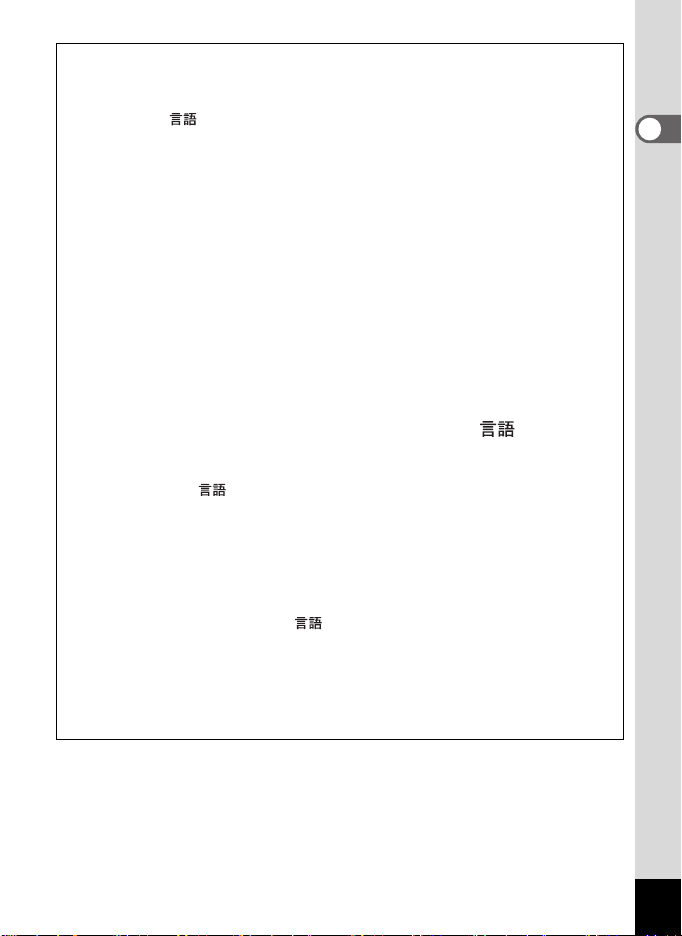
もし誤って日本語以外の言語を選んで次に進んでしまったら、あわてず下記の
操作で、日本語の表示に設定し直してください。
「Language/ 」画面で、日本語以外の言語を選んで 4 ボタンを押して
しまった!
1
十字キー (5)を押す
2
十字キー (2345)で「日本語」を選んで、4ボタンを
押す
日本語の「初期設定」画面が表示されます。
手順2で外国語の設定のまま次の画面を表示させてしまった!
1
4ボタンを押す
2
3ボタンを押す
3
十字キー(5)を押す
4
十字キー(32)を押して、「Language/ 」を選ぶ
5
十字キー(5)を押す
「Language/ 」画面が表示されます。
6
十字キー(2345)で「日本語」を選ぶ
7
4ボタンを押す
日本語の「W設定」メニューが表示されます。
ここまでの操作で、「Language/ 」の設定が「日本語」に設定し直されま
した。「現在地」と「日時」を設定し直す必要がある場合は、下記のページを
ご覧になって、「現在地」を「東京」に、「日時」を現在の日時に設定し直して
ください。
• 現在地を変更したいとき:「ワールドタイムを設定する」(1p.145)
• 日時を変更したいとき:「日時を変更する」(1p.142)
1
準
備
39
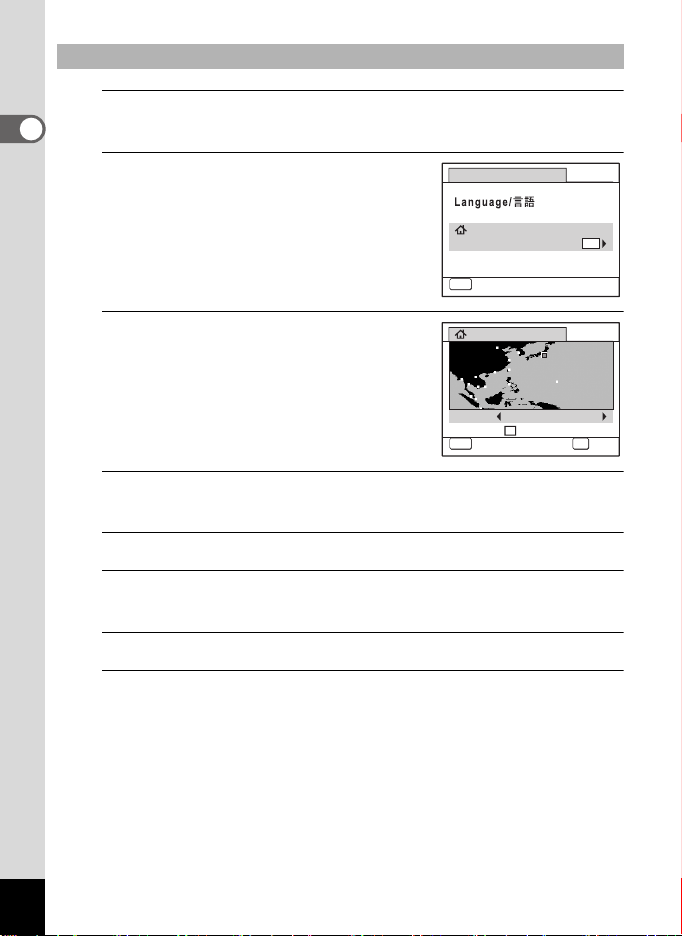
現在地と夏時間を設定する
OFF
3
十字キー(3)を押す
1
準
備
選択枠が「現在地」に移動します。
4
十字キー(5)を押す
「現在地」画面が表示されます。
5
十字キー(45)を 押 し て「 東 京 」を
選ぶ
6
十字キー(3)を押す
選択枠が「夏時間」に移動します。
7
十字キー(45)を押して、P(オフ)に設定する
8
4ボタンを押す
「初期設定」画面が表示されます。
ܢ୭
࡛౷
ނ
MENU
৾ક
࡛౷
സঌ
ذশۼ
MENU
৾ક৾ક৾ક
୭ۖၭ
ނ
ུࢊ
DST
OFF
OFF
OK
ࠨࠨࠨ
40
9
十字キー(3)を押し、「設定完了」を選ぶ
10
4ボタンを押す
「日時設定」画面が表示されます。引き続き、日付と時刻を設定します。
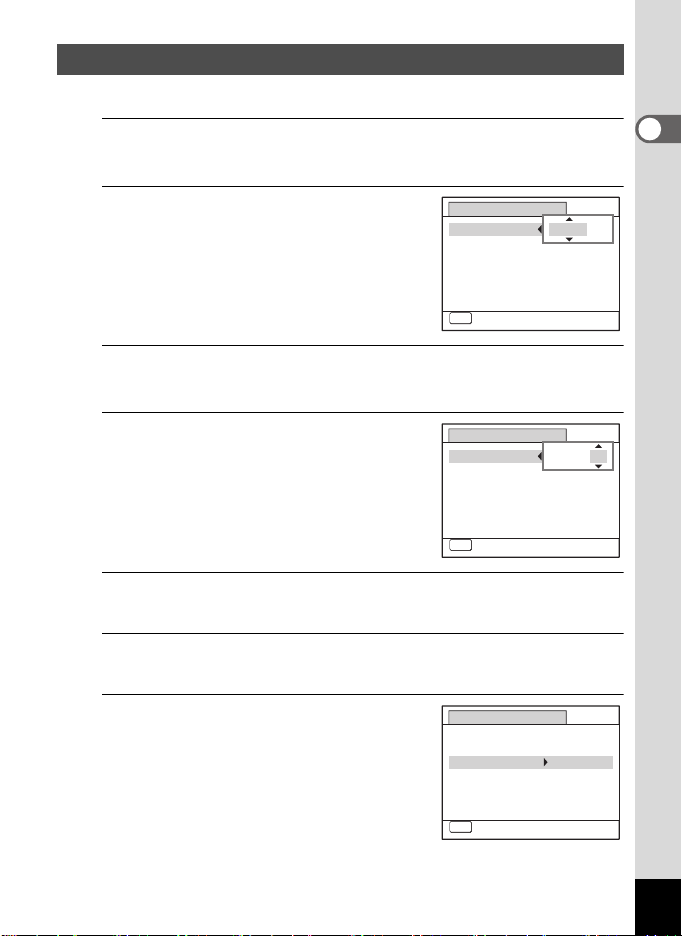
日時を設定する
日付の表示スタイルと現在の日付・時刻を設定します。
1
十字キー(5)を押す
選択枠が「年/月/日」に移動します。
2
十字キー(23)を押して、日付の
表示スタイルを選ぶ
「年/月/ 日」「月/日/年」「日 /月 / 年」から選
択します。
3
十字キー(5)を押す
選択枠が「24h」に移動します。
4
十字キー(23)を押して、「24h」
(24 時間表示)または「12h」(12 時
間表示)を選ぶ
5
十字キー(5)を押す
選択枠が「表示スタイル」に戻ります。
6
十字キー(3)を押す
選択枠が「日付」に移動します。
শ୭
ນাΑΗͼσ
ັ
শ࣫
୭ۖၭ
MENU
৾ક
শ୭
ນাΑΗͼσ
ັ
শ࣫
୭ۖၭ
MENU
৾ક
24h
ා
//
2010/01/01
00:00
24h
ා
//
2010/01/01
00:00
1
準
備
7
十字キー(5)を押す
選択枠が「西暦年」に移動します。
শ୭
ນাΑΗͼσ
ັ
শ࣫
୭ۖၭ
MENU
৾ક
ා
/ / 24h
2010/01/01
00:00
41

8
準
備
十字キー(23)を押して、西暦年
を設定する
同様に「月」「日」を設定します。
1
続いて時刻を設定します。
手順4で「12h」を選択した場合は、時刻調
整に連動してAM/PM が切り替わります。
9
十字キー(3)を押し、「設定完了」を選ぶ
10
4ボタンを押す
শ୭
ນাΑΗͼσ
ັ
শ࣫
୭ۖၭ
MENU
৾ક
日時が確定し、撮影できる状態になります。
設定した「言語」「日時」「現在地」「夏時間」はあとから変更すること
ができます。操作方法は下記のページをご覧ください。
• 言語を変更したいとき:「表示言語を変更する」(1p.147)
• 日時を変更したいとき:「日時を変更する」(1p.142)
• 現在地、夏時間のオン/オフを変更したいとき:「ワールドタイムを
設定する」(1p.145)
初期設定の途中で3 ボタンを押すと、それまで設定した内容が
キャンセルされますが、撮影することはできます。この場合は、次回電
源を入れたときに再度、初期設定を行う画面が表示されます。
手順10で4 ボタンを押すと、0秒にセットされます。時報に合わせて
4ボタンを押すと、秒単位まで正確に日時が設定できます。
初期設定で「現在地」を変更すると、ビデオ出力方式(NTSC/PAL)が選ん
だ都市の方式に自動的に設定されます。設定されるビデオ出力方式と、初期設
定後の変更のしかたについては下記のページをご覧ください。
• 初期設定で設定されるビデオ出力方式:「都市名一覧」(1p.182)
• 初期設定後にビデオ出力方式を変更する:「ビデオ出力方式を選択する」
(1p.149)
24h
ා
//
2010/01/01
00:00
42

2 機能共通操作
ボタンの機能を使用する ............................ 44
カメラの機能を設定する ............................ 49

ボタンの機能を使用する
Aモード時
2
機
能
共
通
操
作
1 電源スイッチ
電源をオフにします(p.35)。
2 シャッターボタン
静止画撮影モードでは、半押しするとピント合わせを行います
(フォーカスモードが、3/sのときを除く)。全押しすると、静止
画を撮影します(p.57)。
C(動画)モードでは、動画の撮影を開始/終了します(p.93)。
3 ズームボタン
撮影する範囲を変えます(p.67)。
4 Qボタン
Qモードに切り替えます(p.48)。
5 Iボタン
顔検出機能(p.61)を切り替えます。I ボタンを押すたびに、スマ
イルキャッチ→顔検出オフ→顔検出オンと切り替わります。
1
2
3
4
5
6
7
8
9
44
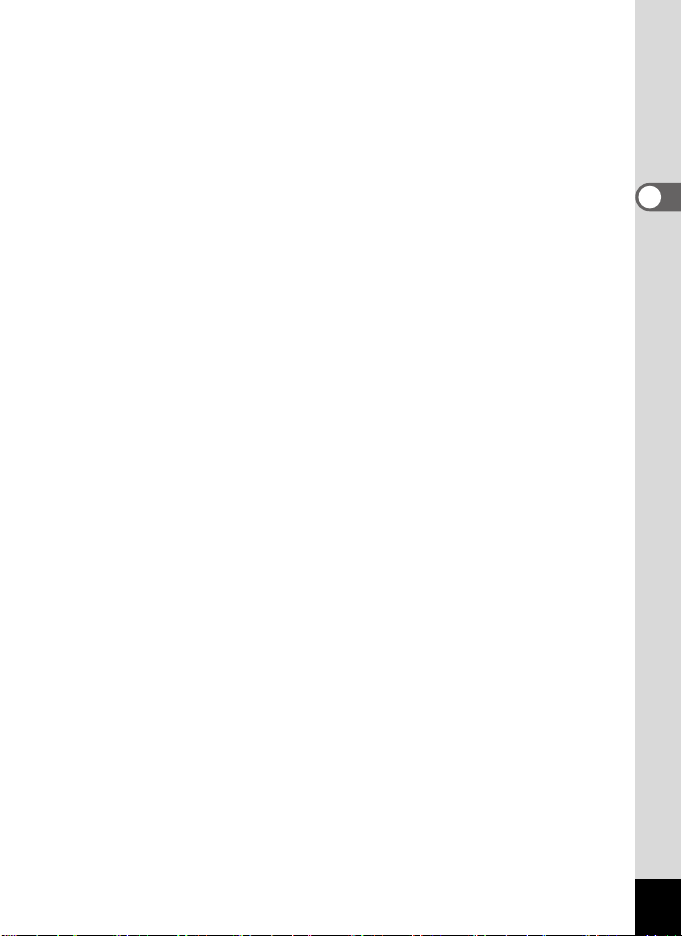
6 十字キー
(2) ドライブモードを切り替えます(p.78、p.79)。
(3) 撮影モードパレットを表示します(p.59)。
(4) ストロボモードを切り替えます(p.84)。
(5) フォーカスモードを切り替えます(p.86)。
7 4/Wボタン
画像モニターに表示される情報を切り替えます(p.18)。
8 グリーンボタン
9(グリーン)モードに移行します(p.66)。
9 3ボタン
「A撮影」メニューを表示します(p.49)。
2
機
能
共
通
操
作
45
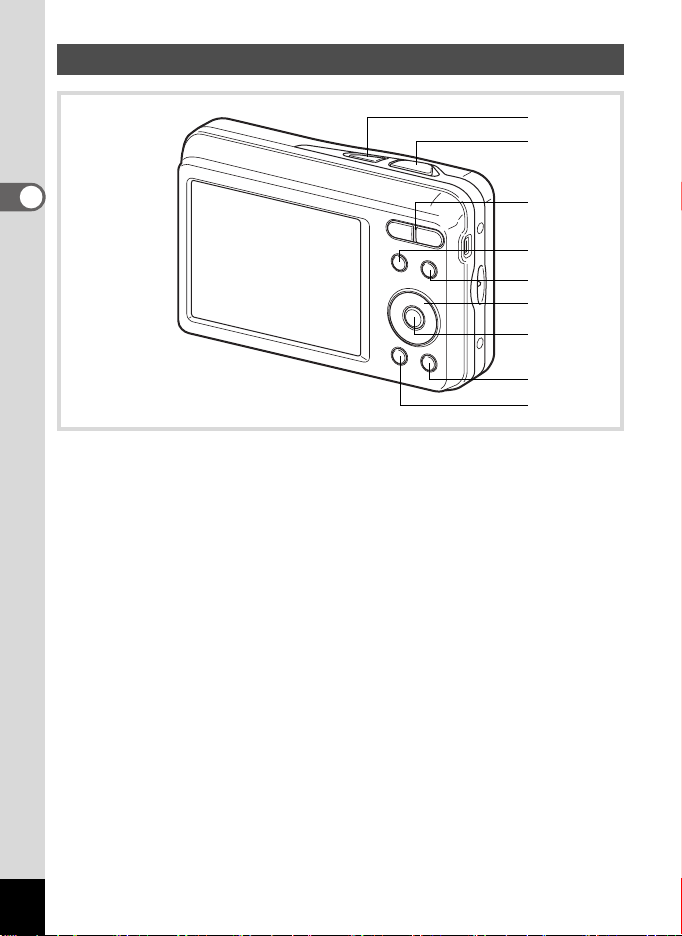
Qモード時
1
2
2
機
能
共
通
操
作
1 電源スイッチ
電源をオフにします(p.35)。
2 シャッターボタン
Aモードに切り替えます(p.48)。
3 ズーム/f/yボタン
1画面表示時にfを押すと4画面表示に、もう一度押すと9画面表示に
なります。yを押すと前の表示に戻ります(p.102)。
1画面表示時にyを押すと画像が拡大表示されます。fを押すと前の
表示に戻ります(p.109)。
9画面表示時にfを押すと、フォルダー表示またはカレンダー表示に
なります(p.103)。
フォルダー表示時にy を押すと、通常の9 画面表示になります
(p.103)。
カレンダー表示時にy を押すと、通常の9 画面表示になります
(p.103)。
動画再生中は、音量調節をします(p.101)。
4 Qボタン
Aモードに切り替えます(p.48)。
3
4
5
6
7
8
9
46

5 Iボタン
撮影時に顔検出が行われた画像を表示しているときに押すと、顔検出
された順に、被写体の顔をクローズアップ表示(顔アップ再生)しま
す(p.110)。
6 十字キー
(2) 動画を再生/一時停止します(p.101)。
(3) 再生モードパレットを表示します(p.104)。
再生中の動画を停止します(p.101)。
(45) 1画面表示時は、前後の画像を表示します
(p.100)。
動画再生時は、コマ送り/コマ戻し/逆方向再生/順方
向再生/早戻し再生/早送り再生をします(p.101)。
(2345) 拡大表示時は、表示範囲を移動します(p.109)。
4 画面/9 画面表示は画像、フォルダー表示はフォル
ダー、カレンダー表示時は日付を選択します(p.102、
p.103)。
フレーム合成時は、画像の位置を調整します(p.129)。
7 4/Wボタン
画像モニターに表示される情報を切り替えます(p.18)。
拡大表示/4 画面/9 画面表示時は、1画面表示に戻ります(p.102、
p.109)。
フォルダー表示時は、選択フォルダーの9 画面表示に変わります
(p.103)。
カレンダー表示時は、選択日付の1画面表示に変わります(p.103)。
8 グリーン/iボタン
1画面表示時は、消去画面に移行します(p.111)。
4画面/9画面表示時は、選択消去画面に移行します(p.112)。
フォルダー表示時は、カレンダー表示画面に移行します(p.103)。
カレンダー表示時は、フォルダー表示画面に移行します(p.103)。
16連写で撮影した画像の再生を一時停止しているときに押すと、1コ
マ保存します(p.101)。
9 3ボタン
1画面表示時は、「W 設定」メニューを表示します(p.49)。
再生モードパレット表示時は、1画面表示に戻ります(p.104)。
拡大表示/4画面/9画面表示時は、1画面表示に戻ります(p.102)。
フォルダー表示時は、選択フォルダーの9 画面表示に変わります
(p.103)。
カレンダー表示時は、選択日付の9画面表示に変わります(p.103)。
2
機
能
共
通
操
作
47

AモードとQモードの切り替え
本書では、静止画の撮影など記録を行うモードを「Aモード」(撮影
モード)と表記します。また、撮影して記録した画像を画像モニター
に表示するなど再生を行うモードを「Qモード」(再生モード)と表
記します。Qモードでは、再生した画像に簡単な画像処理を加えるこ
ともできます。
2
AモードとQモードの切り替えは、次のように行います。
機
AモードからQモードへ切り替える
能
共
通
1
操
作
Qボタンを押す
Qモードに切り替わります。
QモードからAモードへ切り替える
1
Qボタンを押す、またはシャッターボタンを半押しする
Aモードに切り替わります。
内蔵メモリー内のデータの表示について
SDメモリーカードがセットされているときは、SDメモリーカード内
の画像/動画が表示されます。内蔵メモリー内の画像/動画を表示す
る場合は、SDメモリーカードを取り出すか、以下の方法で「内蔵メ
モリー参照」機能を利用してください。
SDメモリーカードは、必ず電源がオフの状態で取り出してください。
•[SDメモリーカードを入れたままで、内蔵メモリー内の画像を見る(内蔵メモ
リー参照)]
• A モードあるいはメニュー表示中にQ ボタンを 1.2 秒以上押し続けると
レンズが収納され、「内蔵メモリーに記録された画像を表示します」のメッ
セージのあと、内蔵メモリー内の画像/動画が表示されます。
• 内蔵メモリー参照では、静止画再生(拡大表示も含む)(p.100、p.109)、
動画再生(p.101)、4 分割表示/9分割表示/フォルダー表示/カレンダー
表示(p.102)を行うことができます。
• 内蔵メモリー参照では、データの消去/選択消去/再生モードパレットの
表示/メニューの表示はできません。内蔵メモリー内の画像/動画にこれ
らの操作を行う場合は、SD メモリーカードを取り出してから操作してく
ださい。
48

カメラの機能を設定する
カメラの設定を変更するときは、3 ボタンを押して、「A 撮影」メ
ニューまたは「W設定」メニューを呼び出します。また、画像の再生/
編集に関するメニューは、再生モードパレットから呼び出します。
メニューの操作のしかた
Aモードで 3 ボタンを押すと、「A 撮影」メニューが表示されま
す。Qモードで3ボタンを押すと、「W 設定」メニューが表示さ
れます。
「A撮影」メニューと「W設定」メニューは、十字キー(45)で切り
替えることができます。
2
機
能
共
通
操
作
49

20 10 /0 2/0 2
14 :2 5
20 10 /0 2/0 2
14 :2 5
20 10 /0 2/0 2
14 :2 5
10 0
00 38
20 10 /0 2/0 2
14 :2 5
10 0
00 38
撮影中 再生中
383838
-
100
100-0038
0038
2
機
能
共
通
操
作
設定を終了して
Aモードへ
SHUTTER
ג
ג
ܱͼΒ
ܱͼΒ
ςͺ
AF
AF
ςͺ
ۜഽ
ۜഽ
Ⴚ༞ୃ
Ⴚ༞ୃ
൲ْ
൲ْ
ΏλΡȜ༞ୃ
ΟΐΗσΒȜθ
MENU
MENU
ၭ
ၭ
ג
ג
ܱͼΒ
ܱͼΒ
ςͺ
AF
AF
ςͺ
ۜഽ
ۜഽ
Ⴚ༞ୃ
Ⴚ༞ୃ
൲ْ
൲ْ
ΏλΡȜ༞ୃ
ΟΐΗσΒȜθ
MENU
MENU
ၭ
ၭ
2010/02/02
MENU
1/2
1/2
10
M
10
M
ȜΠ
ȜΠ
0.0
0.0
1/2
1/2
10
M
ȜΠ
ȜΠ
0.0
0.0
14:25
14:25
MENU
または
;ϋΡ
শ୭
χȜσΡΗͼθ
Languageİ࡞ࢊ
έσΘȜྴ
USB୪ MSC
MENU
;ϋΡ
শ୭
χȜσΡΗͼθ
Languageİ࡞ࢊ
έσΘȜྴ
USB୪ MSC
MENU
2010/02/02
14:25
14:25
༎༎༎
MENU
1/3
୭
2010/02/02
ུࢊ
ັ
ၭ
1/3
୭
2010/02/02
ུࢊ
ັ
ၭ
ボタン半押し
༎༎༎
-
100
100-0038
0038
2010/02/02
14:25
14:25
設定を終了して
Qモードへ
383838
2010/02/02
14:25
14:25
メニュー操作中は、使用するボタンやキーの機能が画像モニターに表示
されます。
50

例)「A撮影」メニューの「AFエリア」の設定をする
ၭ
1
Aモードで3 ボタンを押す
「A撮影」メニューが表示されます。
2
十字キー(3)を押す
選択枠が「記録サイズ」に移動します。
3
十字キー(3)を押す
ג
ܱͼΒ
AF
ςͺ
ۜഽ
Ⴚ༞ୃ
൲ْ
ΟΐΗσΒȜθ
MENU
ၭၭၭ
選択枠が「AFエリア」に移動します。
4
十字キー(5)を押す
選べる内容がポップアップで表示されま
す。
ポップアップには、現在のカメラの条件で
選択できる設定が表示されます。
5
十字キー(23)で設定を切り替える
十字キー(23)を押すたびに、AFエリア
が切り替わります。
ג
ܱͼΒ
ςͺ
AF
ۜഽ
Ⴚ༞ୃ
൲ْ
ΟΐΗσΒȜθ
MENU
ၭ
ၭ
ג
ܱͼΒ
ςͺ
AF
ۜഽ
Ⴚ༞ୃ
൲ْ
ΟΐΗσΒȜθ
MENU
ၭၭ৾ક
10
M
ȜΠ
0.0
10
M
ȜΠ
0.0
10
M
1/2
1/2
1/2
2
機
能
共
通
操
作
OK
ࠨࠨࠨ
6
4ボタンまたは十字キー(4)を押す
設定が保存され、他の項目が設定できる状態になります。
設定を終了するときは、3ボタンを押します。
その他の操作をする場合は、手順6で次ページの操作をしてください。
51

設定を保存して撮影をしたいとき
6
シャッターボタンを半押しする
設定が保存され、撮影できる状態になります。
全押しすると、写真が撮影されます。
2
機
能
共
通
操
作
Qモードから「W設定」メニューを表示した場合は、Qボタンを押し
てA モードに移行することもできます。
設定を保存して再生をしたいとき
6
Qボタンを押す
A モードから「A 撮影」メニューを表示した場合は、設定が保存さ
れ、再生できる状態になります。
変更を取り消してメニュー操作を続けたいとき
6
3ボタンを押す
変更が取り消され、手順3に戻ります。
3 ボタンの機能は、画面の状態によって異なります。ガイド表示
を参照してください。
終了 : メニュー操作を終了し、元の画面に戻ります。
MENU
MENU
MENU
: 現在の設定のまま、ひとつ前の画面に戻ります。
取消 : 現在の選択を保存しないでメニュー操作を終了し、ひ
とつ前の画面に戻ります。
52
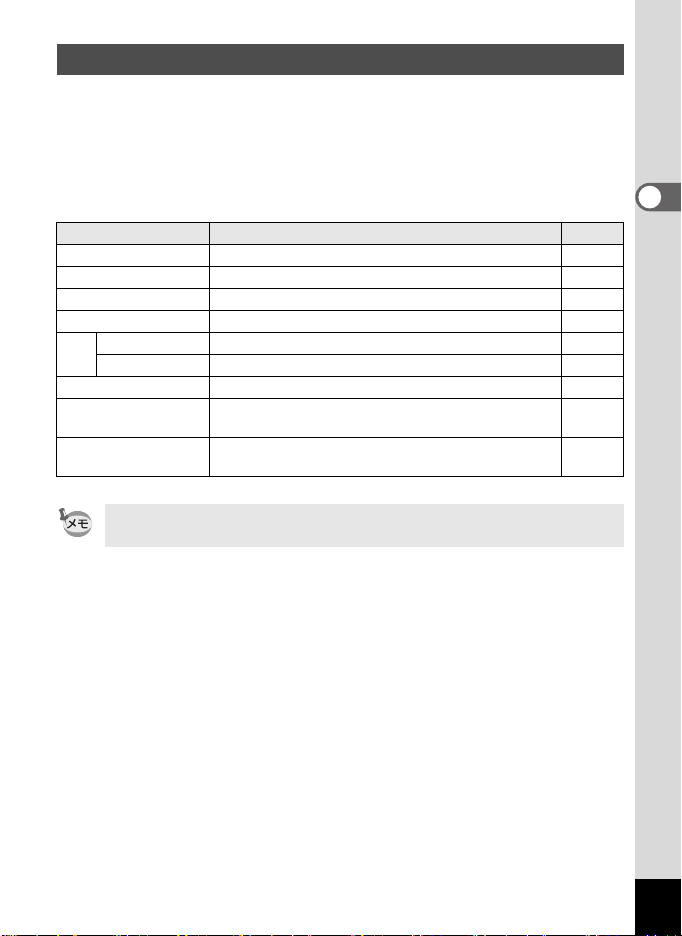
メニュー一覧
メニュー画面で設定できる項目とその内容を示します。カメラの電源
をオフにしたとき設定を維持するかどうか、リセットしたときに初期
設定に戻るかどうかは、付録の「初期設定一覧」(p.178)をご覧くだ
さい。
「A撮影」メニュー
撮影に関するメニューです。
項目 内容 参照
記録サイズ 静止画像の記録サイズを選びます。
AFエリア オートフォーカスの対象になる範囲を変更します。
感度 感度を設定します。
露出補正 撮影する画像全体の明るさを調整します。
記録サイズ 動画の記録サイズを選びます。
動画
Movie SR
デジタルズーム デジタルズームを使うかどうかを設定します。
モードメモリ
日付写し込み
「A撮影」メニューの設定に関係なく、標準設定で手軽に撮影を楽しみ
たいときは、9(グリーン)モードを利用してください(p.66)。
手ぶれ補正を使うかどうかを設定します。
電源オフ時に撮影機能の設定値をメモリーするか、
初期設定に戻すかを設定します。
静止画撮影時に日付と時刻の写し込みをするかど
うかを設定します。
p.88
p.87
p.90
p.90
p.94
p.96
p.69
p.97
p.92
2
機
能
共
通
操
作
53

「W設定」メニュー
項目 内容 参照
サウンド
日時設定 日付と時刻を設定します。
ワールドタイム 現在地と目的地を設定します。
Language/ メニューやメッセージを表示する言語を設定します。
2
フォルダー名 画像を保存するフォルダーの命名方法を設定します。
機
USB接続
能
ビデオ出力 AV機器へのビデオ出力形式を設定します。
共
通
LCDの明るさ 画像モニターの明るさを設定します。
操
エコモード 節電モードになるまでの時間を設定します。
作
オートパワーオフ 自動的に電源が切れるまでの時間を設定します。
リセット
全画像消去 保存されている画像をすべて消去します。
フォーマット SDメモリーカードをフォーマットします。
操作音量・再生音量・起動音・シャッター音・操作
音・セルフタイマー音を設定します。
USBケーブルの接続方法(MSC または PTP)を設定
します。
日時設定・言語・ワールドタイム・ビデオ出力以外の
設定内容をご購入時の状態に戻します。
p.141
p.142
p.145
p.147
p.148
p.161
p.149
p.150
p.151
p.152
p.153
p.114
p.140
54

3 撮影
静止画を撮影する ....................................... 56
撮影のための機能を設定する .....................84
動画を撮影する ........................................... 93
設定を保存する(モードメモリ) ................ 97
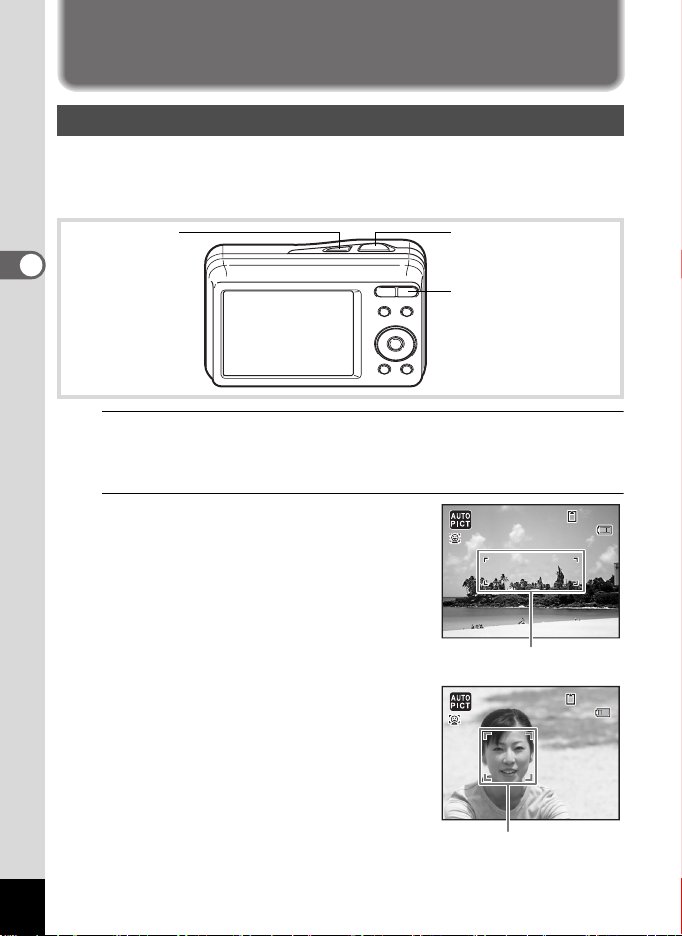
静止画を撮影する
1 4 :25
3 8
2 0 10/02 /0 2
1 4 :25
3 8
2 0 10/ 02 /0 2
標準的な撮影のしかた
Optio E90には、被写体やシーンに応じた多彩な撮影モードや機能が備
わっています。ここでは最も標準的な設定(工場出荷時の初期設定)で
撮影する手順を説明します。
シャッターボタン電源スイッチ
3
撮
影
1
電源スイッチを押す
電源がオンになり、静止画が撮影できる状態になります。本書ではこ
の状態を「静止画撮影モード」と表記します。
2
画像モニターを確認する
画像モニター中央のフォーカスフレームの
中が、自動でピントが合う範囲です。
ズームボタン
フォーカスフレーム
38
38
2010/02/02
14:25
14:25
56
カメラが人物の顔を検出すると、顔検出機
能が働き、顔検出枠が表示されます(p.61)。
ズームボタンを左右に押すと、被写体の写
る範囲が変わります(p.67)。
T (右) 被写体を拡大して写す
W(左) 被写体を広い範囲で写す
顔検出枠
38
38
2010/02/02
14:25
14:25
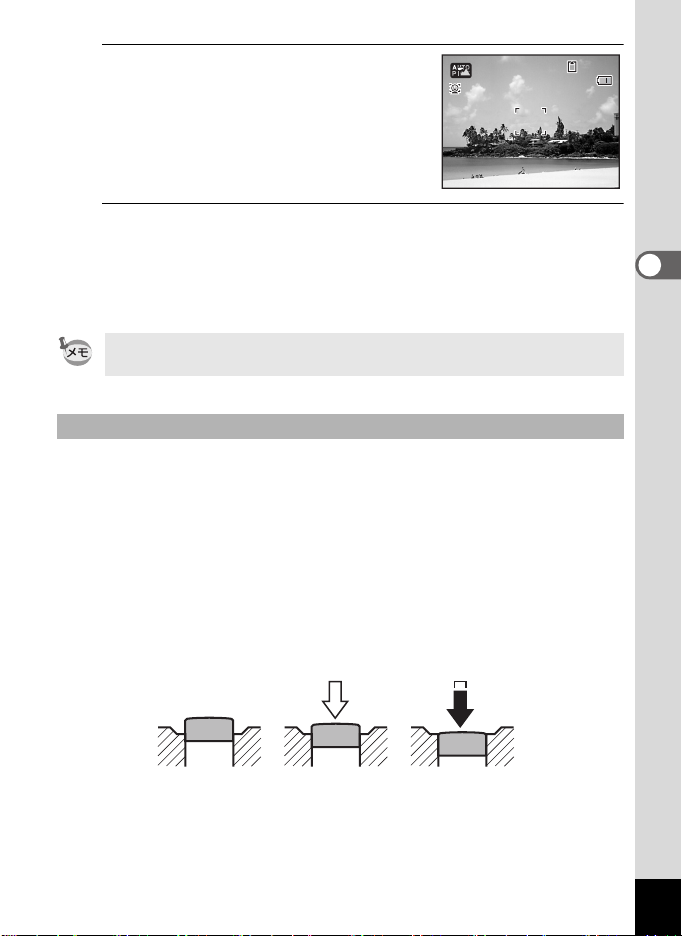
3
1 4 :25
3 8
2 0 10/02 /0 2
1 / 250
F 4 .6
シャッターボタンを半押しする
ピントが合った位置で、フォーカスフレー
ム(または顔検出枠)が緑色に変わります。
38
38
4
シャッターボタンを全押しする
1/250
F4.6
2010/02/02
14:25
14:25
撮影されます。
ストロボは、明るさに応じて自動的に発光します。
撮影した画像は画像モニターに2秒間表示(クイックビュー)された
後、SDメモリーカードまたは内蔵メモリーに保存されます。
グリーンボタンを押すと、すべての撮影条件をカメラが自動設定する
9(グリーン)モードに切り替わります(p.66)。
シャッターボタンの押しかた
シャッターボタンは「半押し」と「全押し」の2段階になっています。
半押し
シャッターボタンを1段目まで軽く押した状態です。ピント位置と露出
がロックされます。半押しのときにピントが合うと、画像モニターに
緑色の枠が点灯します。ピントが合っていないときは、白い枠が点灯
します。
全押し
シャッターボタンを2 段目まで押しきった状態です。撮影が行われま
す。
3
撮
影
押していない
状態
半押し
(1段目)
全押し
(2段目)
57

ピント合わせの苦手な条件
写したいものが下の例のような条件にある場合は、ピントが合わないことがあ
ります。その場合はいったん撮りたいものと同じ距離にあるものにピントを固
定(シャッターボタン半押し)し、その後撮りたい位置に構図を戻してシャッ
ターを切ります。
• 青空や白壁など極端にコントラストが低いもの
• 暗い場所、あるいは真っ暗なものなど、光の反射しにくい条件
• 細かい模様の場合
• 非常に速い速度で移動しているもの
• 遠近のものが同時に存在する場合
3
• 反射の強い光、強い逆光(周辺が特に明るい場合)
撮
影
58

撮影モードを設定する
໓ࠊ
1 / 2
3 8
1 4 :25
2 0 10/02 /0 2
Optio E90には、多彩な撮影モードが用意されています。撮影モードパ
レットで撮影するシーンに合った撮影モードを選ぶだけで手軽にぴっ
たりの雰囲気の写真の撮影、動画の記録ができます。
十字キー
4 ボタン
1
Aモードで十字キー(3)を押す
撮影モードパレットが表示されます。
2
十字キー(2345)で撮影モード
を選択する
撮影モードパレットでアイコンを選択する
と、選んだ撮影モードの説明が表示されま
す。
3
4ボタンを押す
撮影モードが選択され、撮影できる状態に
なります。
撮影モードによっては、一部の機能が設定できなかったり、制限がある
場合があります。詳しくは、「各撮影モードの機能対応」(p.172)をご
確認ください。
໓ࠊגഐ
࿐șႂߗ
ৢ
MENU
৾ક৾ક৾ક
໓ࠊ
1/2
OK
ࠨࠨࠨ
38
38
2010/02/02
14:25
14:25
3
撮
影
59
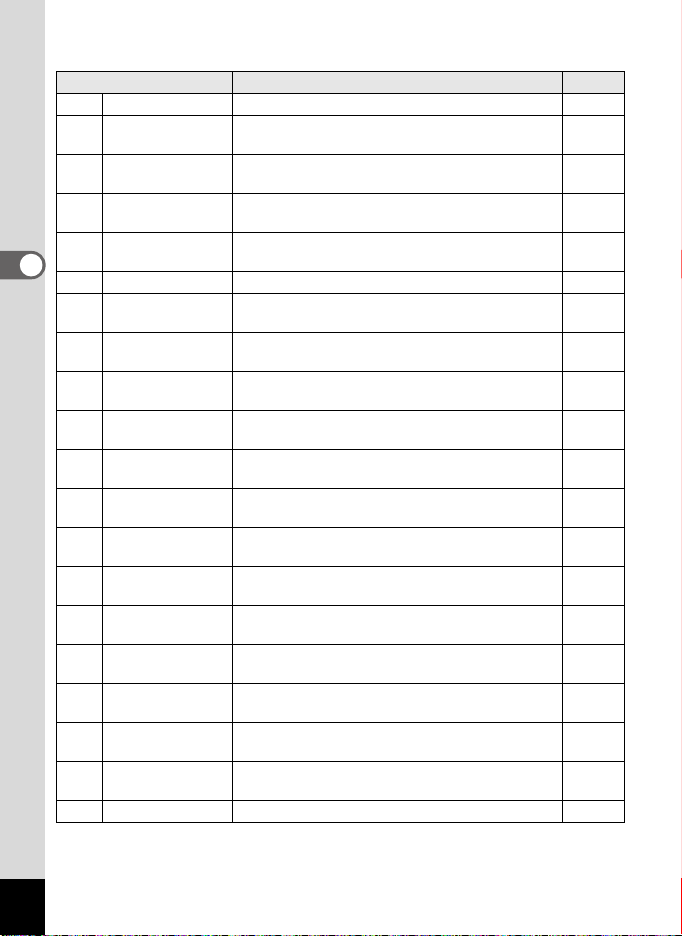
撮影モードには、次の20 種類があります。
撮影モード 内容 参照
オートピクチャー 適切なシーンを自動的に判断して撮影します。
b
一般的な撮影に適しています。さまざまな機能
を設定して撮影することができます。
夜景の撮影に適しています。ぶれに注意し、三
脚等で固定して撮影して下さい。
夜景での人物撮影に適しています。ぶれに注意
し、三脚等で固定して撮影して下さい。
人物を最適な大きさで撮影するように、ズーム
倍率を自動的に変更します。(h固定)
風景の撮影に適しています。木々の緑と空の青
をより鮮やかに写します。
花の撮影に適しています。花の輪郭を柔らかめ
に表現します。
人物の撮影に適しています。肌色を健康的に仕
上げます。
砂浜や雪山など、明るい場所での撮影に適して
います。
動きの速い被写体の撮影に適しています。撮影
するまでピントを合わせ続けます。
ぶれを軽減して撮影するために、より高い感度
を使用します。
動きの多い子供を撮影するのに適しています。
肌色を明るく健康的に仕上げます。
動き回るペットの撮影に適しています。ペット
の毛色を選択してください。
料理の撮影に適しています。より鮮やかに仕上
げます。
人物の撮影に適しています。肌がより美しく見
えるように撮影します。
キャンドルライトの雰囲気を生かして撮影しま
す。
撮影した画像をカメラ内でつなぎ合わせて、パ
ノラマ写真を作成します。
フレーム付きの画像を撮影します。記録サイズ
は、hに固定されます。
撮
影
プログラム
R
夜景
A
夜景ポートレート
B
ベスト
C
3
フレーミング
動画 動画を撮影します。
C
風景
H
花
I
ポートレート
P
サーフ&スノー
Q
スポーツ
\
高感度
c
キッズ
R
ペット
Y
料理
K
美肌
V
キャンドルライト
U
パノラマ
F
J
フレーム合成
夕焼け 夕焼けの雰囲気を残して撮影します。
K
p.63
p.64
p.70
p.70
p.71
p.93
—
—
p.71
p.74
p.74
p.70
p.72
p.73
—
p.71
p.70
p.81
p.76
p.70
60
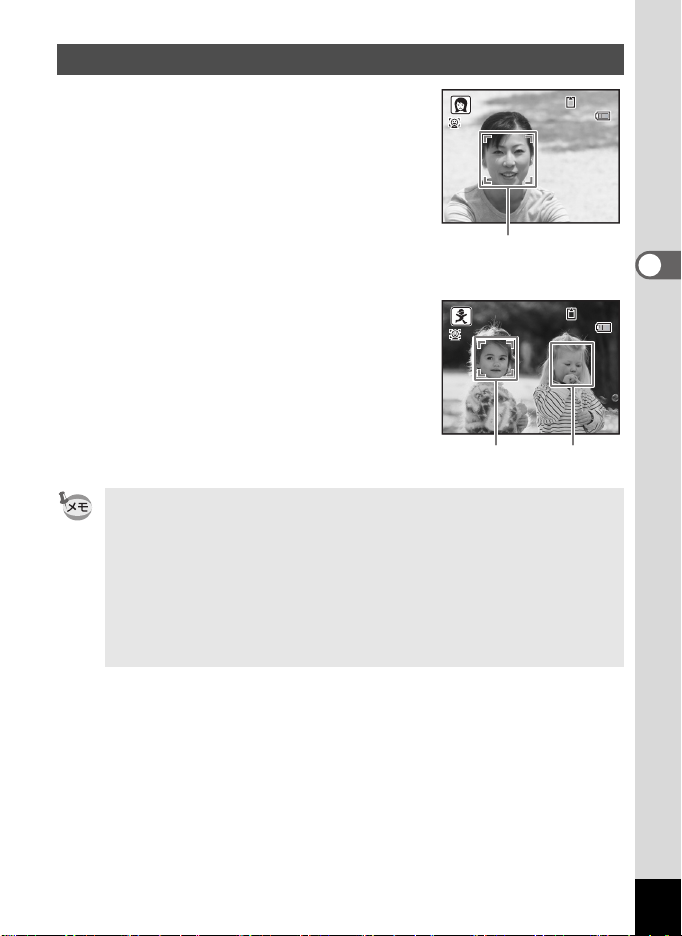
顔検出機能を利用する
1 4:25
3 8
2 010/ 0 2 / 0 2
1 4:25
3 8
2 010/ 0 2 / 0 2
Optio E90では、すべての撮影モードで、「顔検
出」機能が利用できます。
顔検出機能は、カメラが人物の顔を検出する
と、画像モニター上の顔の位置に黄色の顔検出
枠を表示し、ピント合わせ(顔検出 AF)と露
出補正(顔検出AE)を行います。
顔検出枠は、被写体の人物が動くと、顔を追尾
して位置や大きさが変化します。
人物の顔は最大10 人まで検出できます。複数
の顔を検出した場合は、メインの顔に黄色の枠
が表示され、他の顔には白い枠が表示されま
す。枠は、メイン枠・白い枠を合わせて最大10
個まで表示できます。
• サングラスなどで被写体の顔の一部がさえぎられている場合や、顔の
向きが正面ではない場合は、顔検出AFと顔検出AEが働かないことが
あります。
• 被写体の顔が検出できない場合は、選択されている AF エリアでピン
トを合わせます。
•「スマイルキャッチ」機能がオンの場合、検出した顔が小さすぎるな
どの条件によっては「スマイルキャッチ」機能が働かず、自動的に
シャッターが切れないことがあります。その場合はシャッターボタン
を押すと、シャッターが切れます。
顔検出枠
複数の顔を検出した場合
メイン枠 白い枠
38
38
2010/02/02
14:25
14:25
38
38
2010/02/02
14:25
14:25
3
撮
影
61

顔検出機能を切り替える
3 8
3 8
初期状態では、顔検出機能がオンになっています。被写体が笑顔にな
ると自動的にシャッターを切る「スマイルキャッチ」機能に切り替え
ることもできます。Iボタンを押すたびに、スマイルキャッチ→顔検
出オフ→顔検出オンと切り替わります。
3
I ボタン
撮
影
顔検出機能を切り替えると、顔検出機能またはスマイルキャッチ機能
を示すアイコンが画像モニターに表示されます(顔検出機能がオフの
ときには、アイコンは表示されません)。
顔検出オン 顔検出オフスマイルキャッチ
F(パノラマ)モードでは、スマイルキャッチ機能は設定できません。
62

• b(オートピクチャー)/B(夜景ポートレート)/C(ベストフ
レーミング)/P(ポートレート)/R(キッズ)/V(美肌)モー
ドでは、顔検出機能をオフにはできません。顔検出機能またはスマイ
ルキャッチ機能のどちらかが必ずオンになります。
• 9(グリーン)/b(オートピクチャー)/B(夜景ポートレート)
/C(ベストフレーミング)/C(動画)/ P(ポートレート)/
R(キッズ)/V(美肌)モードを選択すると、自動的に顔検出機
能がオンになります。これらの撮影モードから他の撮影モードに移行
すると、元の顔検出機能設定に戻ります。
カメラまかせで撮影する(オートピクチャーモード)
b(オートピクチャー)モードでは、カメラが被写体やシーンを自動
的に判別して最適な撮影モードで撮影できます。
シャッターボタン
十字キー
4 ボタン
1
Aモードで十字キー(3)を押す
撮影モードパレットが表示されます。
2
十字キー(2345)で、bを選ぶ
3
4ボタンを押す
オートピクチャーモードが選択され、撮影できる状態になります。
カメラが人物の顔を検出すると、顔検出機能が働き、顔検出枠が表示
されます(p.61)。
4
シャッターボタンを半押しする
3
撮
影
63
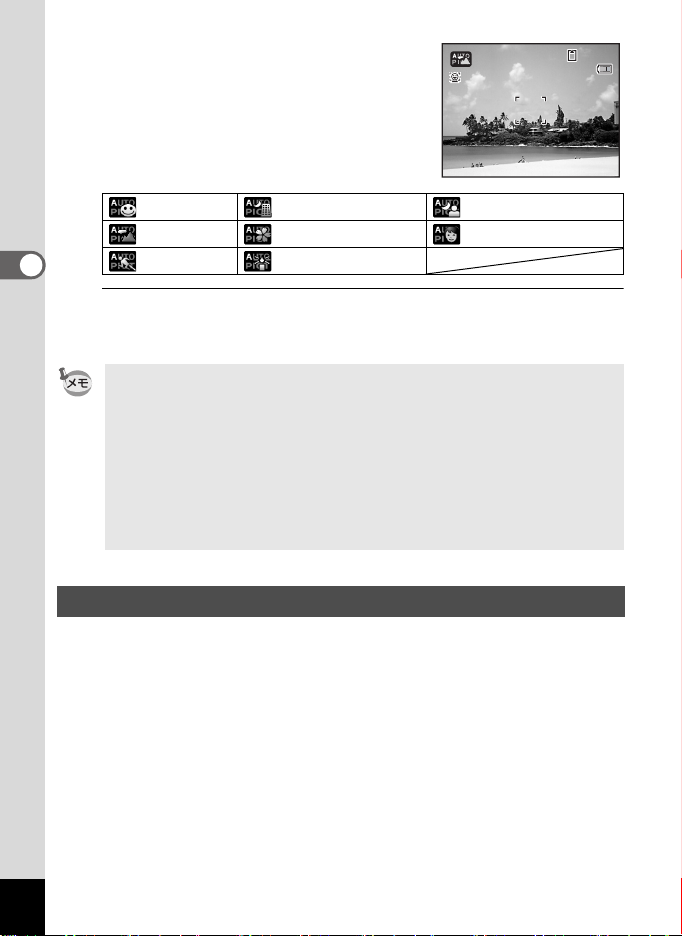
ピントが合った位置で、画像モニターの
1 4 :25
3 8
2 0 10/02 /0 2
1 / 250
F 4 .6
フォーカスフレームが緑色に変わり、判別
された撮影モードが画像モニター左上に表
示されます。
38
38
1/250
F4.6
標準 夜景 夜景ポートレート
風景 花 ポートレート
スポーツ キャンドルライト
シャッターボタンを全押しする
撮影されます。
撮
影
3
5
bモードでは以下の制限があります。
• 顔検出機能はオフにできません。
•AFエリアはJ(マルチ)固定になります。
• デジタルズーム/インテリジェントズームを使用しているときは、
「花」は選択されません。
• ストロボモードが,(オート)になっていて「夜景」が選ばれた場合
は、自動的にa(発光禁止)になります。
• フォーカスモードが=(標準)/q(マクロ)になっている場合は、
常にピント合わせが行われます。
お好みの設定で撮影する(プログラムモード)
R(プログラム)モードでは、シャッタースピードと絞り値をカメラ
が自動的に設定して撮影しますが、ストロボの発光方式や記録サイズ
などその他の機能は自由に設定できます。
2010/02/02
14:25
14:25
64

シャッターボタン
3 8
2 0 10/02 /0 2
1 4 :25
十字キー
4 ボタン
1
Aモードで十字キー(3)を押す
撮影モードパレットが表示されます。
2
十字キー(2345)でRを選ぶ
3
4ボタンを押す
プログラムモードが選択され、撮影できる
状態になります。
カメラが人物の顔を検出すると、顔検出機
能が働き、顔検出枠が表示されます(p.61)。
4
必要に応じて設定を変更する
設定のしかたは、「撮影のための機能を設定する」(p.84~ 92)を ご 覧
ください。
5
シャッターボタンを半押しする
ピントが合った位置で、画像モニターのフォーカスフレームが緑色に
変わります。
38
38
2010/02/02
14:25
14:25
3
撮
影
6
シャッターボタンを全押しする
撮影されます。
65

簡単撮影モードで撮影する(グリーンモード)
3 8
9(グリーン)モードでは、「A撮影」メニューの設定に関係なく、標
準設定で手軽に撮影を楽しめます。
9モードの設定値は、以下のとおりです。
ストロボモード ,(オート) AFエリア
ドライブモード 9(標準) 感度 オート
フォーカスモード =(標準) 露出補正 ±0.0
顔検出機能 オン デジタルズーム O(オン)
情報表示 標準 日付写し込み オフ
3
記録サイズ N(3648 × 2736)
撮
影
1
Aモードでグリーンボタンを押す
9モードに切り替わります。
もう1 回グリーンボタンを押すと、9 モー
ドに入る前の撮影モードに戻ります。
カメラが人物の顔を検出すると、顔検出機
能が働き、顔検出枠が表示されます(p.61)。
J(マルチ)
シャッターボタン
グリーンボタン
38
38
66
2
シャッターボタンを半押しする
ピントが合った位置で、画像モニターのフォーカスフレームが緑色に
変わります。
3
シャッターボタンを全押しする
撮影されます。

• 9モードでは、4/Wボタンを押して情報表示を切り替える
17. 1 x
3 8
ことはできません。
• 9モードで3を押すと、「W 設定」メニューが表示されます。「A
撮影」メニューは表示できません。
• 撮影モードを 9 モードにしたまま電源をオフにすると、次回も 9
モードで起動します。
ズームを使って撮影する
ズーム機能を使って、写る範囲を変えて撮影できます。
ズームボタン
十字キー
4 ボタン
1
Aモードでズームボタンを押す
T (右)望遠:被写体を拡大して写す
W(左)広角:被写体を広い範囲で写す
Tを押し続けると、自動的に光学ズームか
らインテリジェントズームに切り替わり、
デジタルズームの切り替わり点で止まり
ます。
いったんボタンを離して、もう一度押すと
デジタルズームになります。
ズームバー
38
38
17.1 x
17.1 x
ズーム倍率
3
撮
影
67

ズームバーは、次のように表示されます。
高画質のままズームします。 画質はやや低下します。
光学ズーム域
*1
インテリジェント
*2
ズーム域
*1 光学 3倍までズームできます。
*2 記録サイズにより、インテリジェントズーム域は変化します。次
3
撮
記録サイズと最大ズーム倍率
影
の表をご覧ください。
記録サイズ インテリジェントズーム デジタルズーム
G/ N 不可(光学3倍のみ)
6 約3.5倍
f 約4.2倍
h 約5.3倍
L 約5.7倍
i 約6.8倍
l 約10.7倍
m 約17.1倍(デジタルズームと同じ)
• 高倍率の撮影では、手ぶれを防止するため三脚などのご使用をお勧め
します。
• デジタルズーム領域で撮影すると、光学ズーム領域で撮影したときよ
りも画像があらくなります。
• iはパノラマ撮影設定時のみです。
• G/Nでは、インテリジェントズームは使えません。(光学3倍ズー
ムは使用可)
• インテリジェントズームで高倍率に拡大すると、画像モニターの画像
があらく見えることがあります。撮影した静止画の画質には、影響は
ありません。
• C(動画)モードでは、デジタルズームのみ使えます。
デジタルズーム域
約17.1 倍相当
68
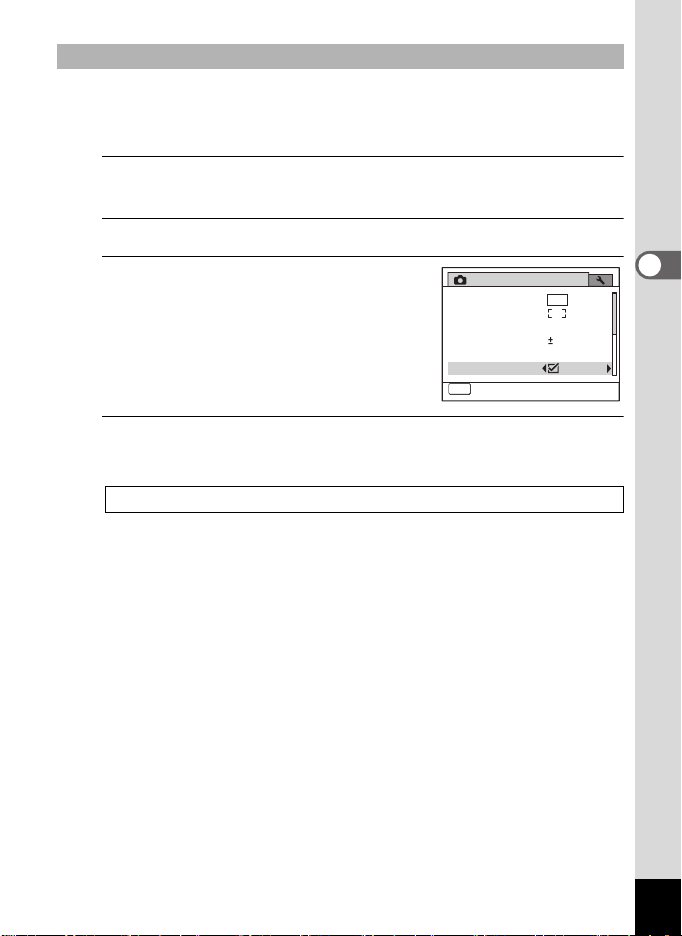
デジタルズーム機能を設定する
ၭ
初期設定では、デジタルズームはO(オン)に設定されています。光
学ズームとインテリジェントズーム領域だけを使って撮影したい場合
は、P(オフ)に設定します。
1
Aモードで3 ボタンを押す
「A撮影」メニューが表示されます。
2
十字キー(23)を押して「デジタルズーム」を選ぶ
3
十字キー(45)でO(オン)/P(オ
フ)を切り替える
設定が保存されます。
4
3ボタンを押す
ג
ܱͼΒ
ςͺ
AF
ۜഽ
Ⴚ༞ୃ
൲ْ
ΟΐΗσΒȜθ
MENU
ၭ
ၭ
10
M
ȜΠ
0.0
1/2
撮影できる状態になります。
デジタルズーム機能の設定を保存する 1p.97
3
撮
影
69

暗いシーンを撮影する(夜景/夜景ポートレート/ 高感度/夕焼け/キャンドルライトモード)
夜景など暗いシーンを撮影するのに適切な設定にセットされます。
撮
影
夜景
A
夜景ポートレート
B
高感度
c
3
1
2
3
夕焼け 夕焼けの雰囲気を残して撮影します。
K
キャンドルライト キャンドルライトの雰囲気を生かして撮影します。
U
Aモードで十字キー(3)を押す
撮影モードパレットが表示されます。
十字キー(2345)で、A /B/c/K/Uを選ぶ
4ボタンを押す
撮影モードが選択され、撮影できる状態になります。
カメラが人物の顔を検出すると、顔検出機能が働き、顔検出枠が表示
されます(p.61)。
夜景撮影に最適です。ぶれに注意して三脚などで固定
し、撮影してください。
人物の入った夜景撮影に最適です。ぶれに注意して三
脚などで固定し、撮影してください。
ぶれを軽減して撮影するために、より高い感度を使用
します。
シャッターボタン
十字キー
4 ボタン
70
4
シャッターボタンを半押しする
ピントが合った位置で、画像モニターのフォーカスフレームが緑色に
変わります。

5
シャッターボタンを全押しする
撮影されます。
• 暗いシーンの撮影は、シャッタースピードが遅くなります。
• 手ぶれを防ぐには、三脚とセルフタイマーを使った撮影が有効です
(p.78)。
• cモードでは、感度は「オート」に固定されます。
人物を撮影する(ベストフレーミング/ポートレー ト/美肌モード)
C(ベストフレーミング)/P(ポートレート)/V(美肌)モード
は、人物を撮影するのに適しています。またいずれの撮影モードも、顔
検出機能(p.61)が自動的にオンになるので、被写体の顔を主体にした
写真を簡単に撮ることができます。
ベストフレーミング
C
ポートレート
P
美肌
V
1
Aモードで十字キー(3)を押す
撮影モードパレットが表示されます。
人物を最適な大きさで撮影するように、ズーム倍率
を自動的に変更します。hサイズに固定されます。
人物を撮影するのに適しています。肌色を明るく健
康的に仕上げます。
人物の撮影に適しています。肌がより美しく見える
ように撮影します。
シャッターボタン
十字キー
4 ボタン
3
撮
影
71
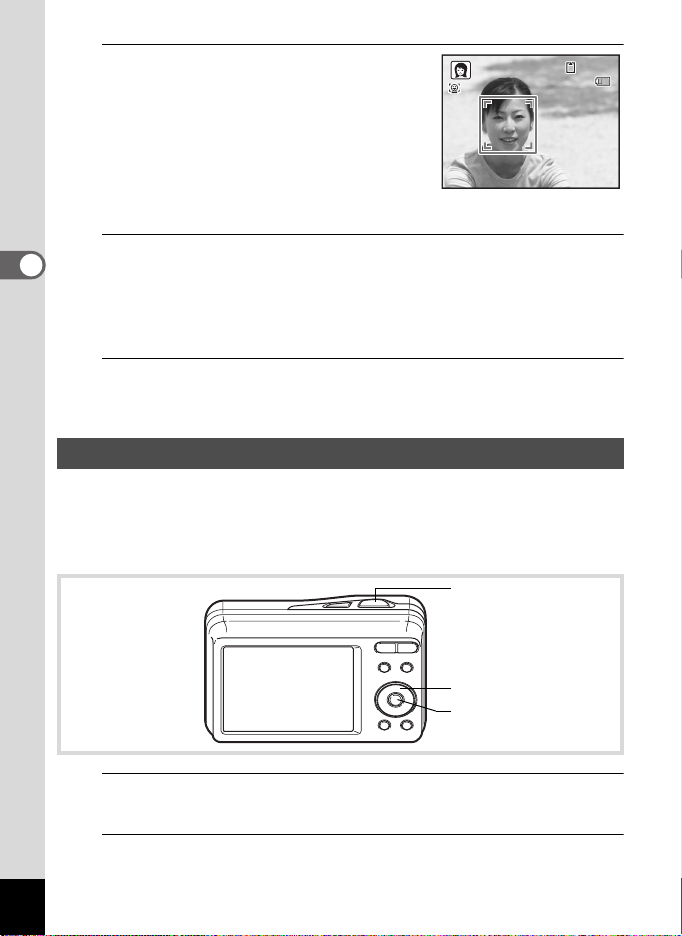
2
1 4 :25
3 8
2 0 10/ 02 /0 2
十字キー(2345)で、C/P /
Vを選んで4 ボタンを押す
撮影モードが選択され、撮影できる状態に
なります。
カメラが人物の顔を検出すると、顔検出機
能が働き、顔検出枠が表示されます(p.61)。
Cモードで人物の顔を検出すると、ズーム
アップされる範囲を示すオレンジ色の枠が表示されます。
3
3
撮
影
シャッターボタンを半押しする
ピントが合った位置で、画像モニターのフォーカスフレームが緑色に
変わります。
C モードで人物の顔を検出していると、自動でズームし、手順2の
オレンジ色の枠の範囲がアップで表示されます。
4
シャッターボタンを全押しする
撮影されます。
子供を撮影する(キッズモード)
R(キッズ)モードは、動きの多い子供を撮影するのに適しています。
また、肌色を明るく健康的に仕上げることができます。R モードでは、
顔検出機能(p.61)が自動的にオンになるので、被写体の顔を主体にし
た写真を簡単に撮ることができます。
シャッターボタン
38
38
2010/02/02
14:25
14:25
72
1
Aモードで十字キー(3)を押す
撮影モードパレットが表示されます。
2
十字キー(2345)で、Rを選ぶ
十字キー
4 ボタン
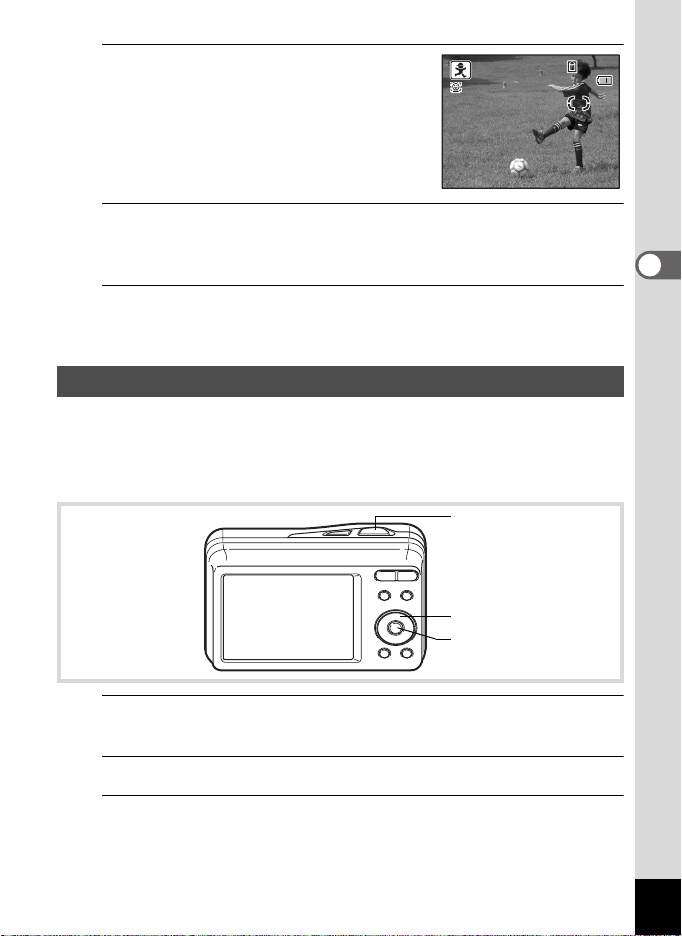
3
2 010/ 02 /0 2
3 8
1 4 :25
4ボタンを押す
キッズモードが選択され、撮影できる状態
になります。
カメラが人物の顔を検出すると、顔検出機
能が働き、顔検出枠が表示されます(p.61)。
4
シャッターボタンを半押しする
ピントが合った位置で、画像モニターのフォーカスフレームが緑色に
変わります。
5
シャッターボタンを全押しする
撮影されます。
38
38
2010/02/02
14:25
14:25
ペットを撮影する(ペットモード)
Y(ペット)モードでは、動き回るペットにフォーカスを合わせ続け、
ペットの毛色を活かしてきれいに写すことができます。撮りたいペッ
トの毛色が白っぽいか、黒っぽいか、中間の色かでアイコンの色を選
択してください。
シャッターボタン
十字キー
4 ボタン
3
撮
影
1
Aモードで十字キー(3)を押す
撮影モードパレットが表示されます。
2
十字キー(2345)でYを選ぶ
3
4ボタンを押す
ペットモードの選択画面が表示されます。
73

4
2 010/ 02 /0 2
3 8
1 4 :25
十字キー(23) でY/Z/Z/a
/b/bを選ぶ
ペットアイコンには犬柄と猫柄がありま
す。犬アイコンと猫アイコンは絵柄が違う
だけで、撮影効果は同じです。お好みで使
撮
影
い分けてください。
5
4ボタンを押す
ペットモードが選択され、撮影できる状態
3
になります。
カメラが人物の顔を検出すると、顔検出機
能が働き、顔検出枠が表示されます(p.61)。
6
シャッターボタンを半押しする
ピントが合った位置で、画像モニターのフォーカスフレームが緑色に
変わります。
シャッターボタンを半押しし続けている間、フォーカスフレームが被
写体を追い続けます。
7
シャッターボタンを全押しする
撮影されます。
MENU
৾ક৾ક৾ક
レジャーシーンやスポーツを撮影する(サーフ&ス ノー/スポーツモード)
OK
ࠨࠨࠨ
38
38
2010/02/02
14:25
14:25
74
サーフ&スノー
Q
スポーツ
\
砂浜や雪山など、背景の明るい場所での写真をきれいに
仕上げます。
動きの速いものの撮影に最適です。撮影するまで動くも
のにピントを合わせ続けます。
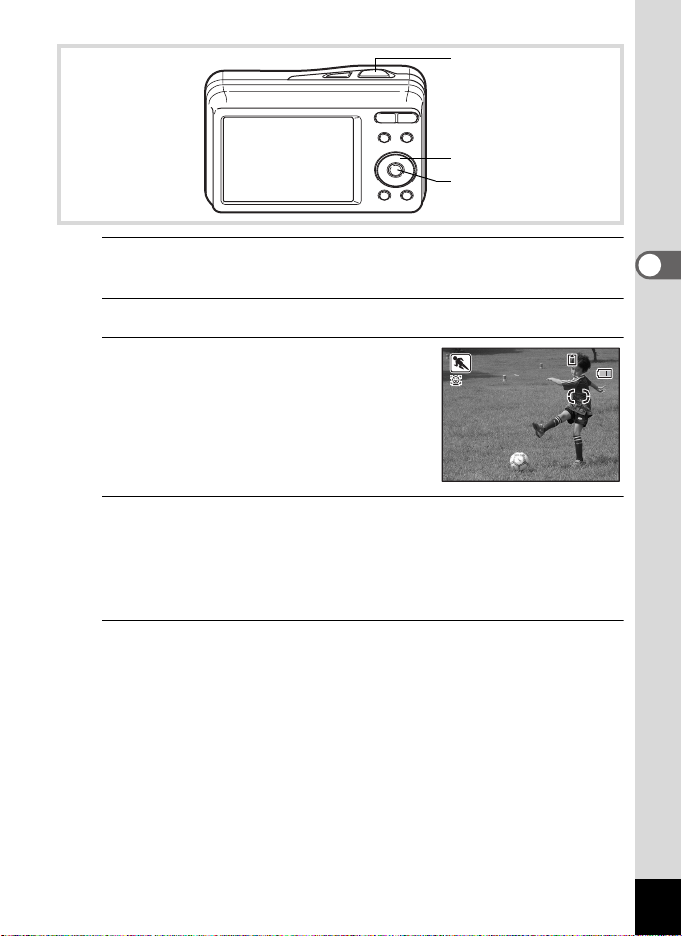
シャッターボタン
2 010/ 02 /0 2
3 8
1 4 :25
十字キー
4 ボタン
1
Aモードで十字キー(3)を押す
撮影モードパレットが表示されます。
2
十字キー(2345)で、Q/\を選ぶ
3
4ボタンを押す
撮影モードが選択され、撮影できる状態に
なります。
カメラが人物の顔を検出すると、顔検出機
能が働き、顔検出枠が表示されます(p.61)。
4
シャッターボタンを半押しする
ピントが合った位置で、画像モニターのフォーカスフレームが緑色に
変わります。
スポーツモードを選択した場合は、シャッターボタンを半押しし続け
ている間、フォーカスフレームが被写体を追い続けます。
5
シャッターボタンを全押しする
撮影されます。
38
38
2010/02/02
14:25
14:25
3
撮
影
75
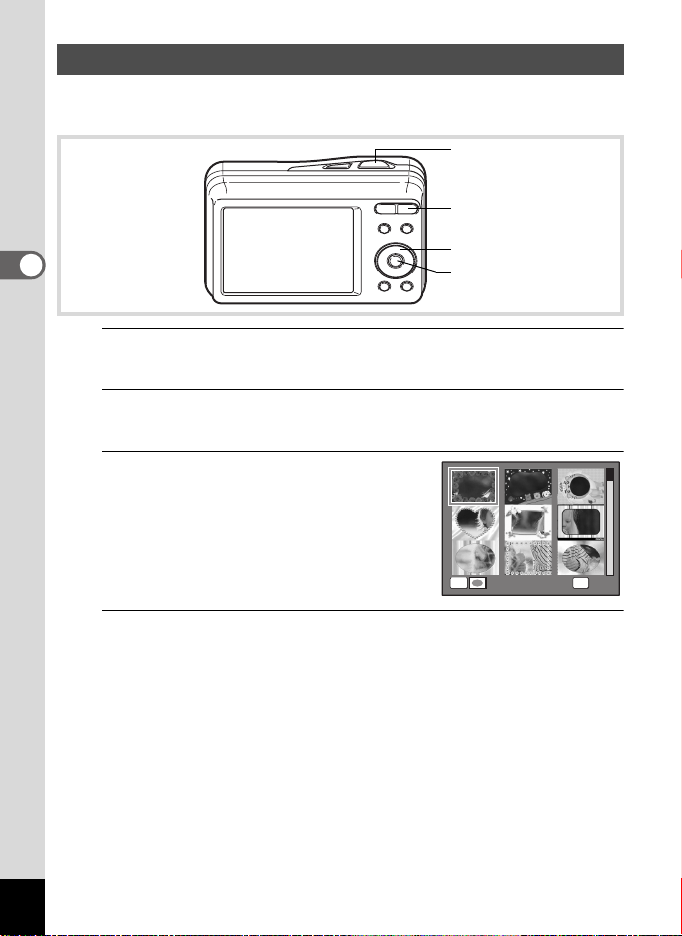
フレームをつけて撮影する(フレーム合成モード)
J(フレーム合成)モードでは、カメラに保存されているフレームに
合わせて撮影することができます。
シャッターボタン
ズーム/f/y ボタン
撮
影
3
1
Aモードで十字キー(3)を押す
撮影モードパレットが表示されます。
2
十字キー(2345)でJを選択し、4ボタンを押す
フレーム選択の9分割画面が表示されます。
3
十字キー(2345)で使用するフ
十字キー
4 ボタン
レームを選ぶ
OK
ࠨࠨࠨ
4
ズーム/f/y ボタンのyを押す
選んだフレームが1画面表示されます。
フレームは次の方法で選び直すことができます。
十字キー(45) 別のフレームを選択
ズーム/f/y ボタン(f) フレーム選択の9分割画面に戻り、手順
3と同様の操作で別のフレームを選択
y
76
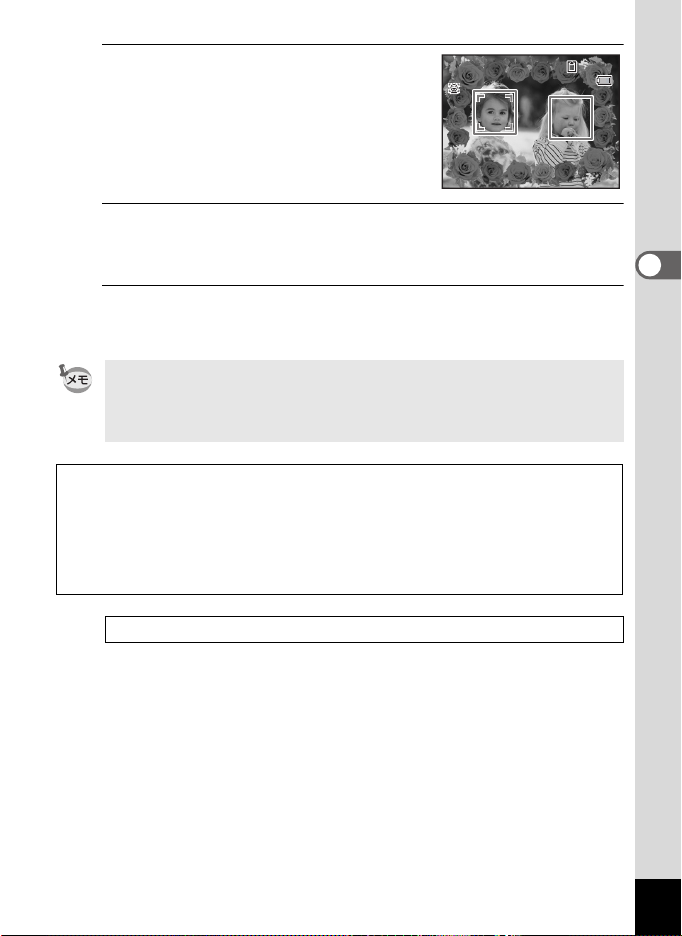
5
2 010/ 02 /0 2
3 8
1 4 :25
4ボタンを押す
フレーム付きの撮影画面が表示されます。
カメラが人物の顔を検出すると、顔検出機
能が働き、顔検出枠が表示されます(p.61)。
2010/02/02
14:25
14:25
6
シャッターボタンを半押しする
ピントが合った位置で、画像モニターのフォーカスフレームが緑色に
変わります。
7
シャッターボタンを全押しする
撮影されます。
• Jモードの記録サイズは、h(2048×1536)に固定されます。
• 工場出荷時には、デフォルトフレーム3種類、オプションフレーム17
種類が内蔵されています(付属のCD-ROM には、デフォルトフレー
ムを含む90種類のフレームが収録されています)。
オプションのフレーム画像について
Optio E90の内蔵メモリーには、オプションのフレームが登録されています。
このオプションフレームは、パソコンから内蔵メモリーのファイルを削除した
り、カメラの内蔵メモリーをフォーマットすると削除されます。オプションフ
レームを内蔵メモリーに再度登録する場合は、付属のCD-ROM(S-SW104)
からコピーしてください(p.132)。
撮影した画像にフレームを合成する 1p.129
38
38
3
撮
影
77

セルフタイマーを使って撮影する
Γσέ Ηͼ ζȜ
シャッターボタンを押してから、10秒後または2秒後に撮影されます。
セルフタイマーを使って撮影するときは、カメラを三脚等に固定して
ください。
シャッターボタンを押してから約10 秒後に撮影されます。撮影者も含めて
g
集合写真を撮る場合などに利用できます。
シャッターボタンを押してから約2 秒後に撮影されます。手ぶれを避けるた
Z
めに利用できます。
撮
影
3
1
Aモードで十字キー(2)を押す
2
十字キー(453)を押して、g /
Zを選択し、4ボタンを押す
セルフタイマーを使って撮影できる状態に
なります。
カメラが人物の顔を検出すると、顔検出機
能が働き、顔検出枠が表示されます(p.61)。
シャッターボタン
十字キー
4 ボタン
ΡρͼήκȜΡ
ΓσέΗͼζȜ
ΓσέΗͼζȜ
MENU
৾ક৾ક৾ક
OK
ࠨࠨࠨ
3
4
78
シャッターボタンを半押しする
ピントが合った位置で、画像モニターのフォーカスフレームが緑色に
変わります。
シャッターボタンを全押しする
gの場合は、セルフタイマーランプが点灯します。撮影3 秒前以降と
Zの場合は、セルフタイマーランプが点滅します。
10秒後または2秒後に撮影されます。

• 静止画撮影の場合、セルフタイマーランプの点滅中に構図を変える
Ⴒ ג
と、ピントが合わなくなります。
• Y(ペット)モードでは、セルフタイマーランプは点灯/点滅しませ
ん。
• C(動画)モードでは、10秒後または2秒後に動画撮影が始まります。
• カウントダウン中にシャッターボタンを半押しするとカウントダウ
ンを中止し、全押しするとカウントダウンをやり直します。
• Zは 9(グリーン)モードの初期設定では選択できません。ただし、
他の撮影モードでZ を選んでから、撮影モードを9 モードに切り替
えると、選択できるようになります。
連続して撮影する(連続撮影/16連写)
シャッターボタンを押している間、連続して撮影します。
3
撮
影
連続撮影
j
16連写 1/7.5秒間隔で16 コマ連続して撮影します。
I
1
Aモードで十字キー(2)を押す
2
十字キー(45)を押して、j/I
1枚撮影するごとに画像をメモリーに書き込み、続けて次の静止
画を撮影します。高画質の画像ほど、撮影間隔が長くなります。
を選択し、4ボタンを押す
連続して撮影できる状態になります。
シャッターボタン
十字キー
4 ボタン
ΡρͼήκȜΡ
Ⴒג
Ⴒג
MENU
৾ક৾ક৾ક
OK
ࠨࠨࠨ
79

3
シャッターボタンを半押しする
ピントが合った位置で、画像モニターのフォーカスフレームが緑色に
変わります。
4
シャッターボタンを全押しする
jの場合は、シャッターボタンを押し続けている間、連続して写真が
撮影されます。
Iの場合は、1回シャッターボタンを押すだけで16枚撮影されます。
撮
影
3
• j/ Iでは、ストロボは発光しません。
• 9(グリーン)/ b(オートピクチャー)/ A(夜景)/ C(動
画)/J(フレーム合成)/F(パノラマ)モードでは、j/I
は選択できません。C(ベストフレーミング)/c(高感度)モー
ドでは、Iは選択できません。
• ピント・露出は、1枚目で固定されます。
• 顔検出機能(p.61)がオンの場合は、1枚目の撮影時のみ顔検出機能
が働きます。
• Iの場合は、以下の設定で撮影されます。
• 感度はオート固定
• 露出とオートフォーカスの調整は1枚目の撮影時に行い、2枚目以降
は固定
• ストロボ使用不可(a表示)
• 最後に撮影された画像をクイックビュー表示
• Iの 1コマの記録サイズはm(640×480)で、縦 4枚× 横4枚に並んだ
f(2560×1920)の1画像として保存されます。
• Iで撮影された画像は、再生する機器により表示が異なります。
• このカメラでは、16枚の静止画が連続再生されて、動画のように見
えます。16連写した画像は、1コマ保存ができます。再生中にでき
るその他の操作は動画と同じです(p.101)。
• パソコンでは、16枚の静止画が縦4枚×横 4枚に並んだ1枚の画像と
して表示されます。
80

パノラマ撮影をする(パノラマモード)
֊൲ ༷ ࢜
ঐ
2 010/ 02 /0 2
3 8
1 4
: 2 5
F(パノラマ)モードでは、2枚または3枚の撮影画像をカメラ内で合
成してパノラマ写真を作成します。
シャッターボタン
十字キー
4 ボタン
1
Aモードで十字キー(3)を押す
撮影モードパレットが表示されます。
2
十字キー(2345)でFを選ぶ
3
4ボタンを押す
Fモードになり、「移動する方向を指定してください」とメッセージ
が表示されます。
4
十字キー(45)で、画像をつなげ
る方向を選ぶ
֊൲༷࢜
1枚目を撮影する画面が表示されます。
カメラが人物の顔を検出すると、顔検出機
能が働き、顔検出枠が表示されます(p.61)。
֊൲༷࢜
ঐ
ঐ
1
38
38
2010/02/02
14
:25
14:25
3
撮
影
81

撮
ၭ
ijཿ࿒ ג
影
5
シャッターボタンを半押しする
ピントが合った位置で、画像モニターのフォーカスフレームが緑色に
変わります。
6
シャッターボタンを全押しする
1枚目の画像が撮影され、2枚目を撮影する画面が表示されます。
手順4で5 を選んでいる場合
画面の左端に、1 枚目に撮った画像の右端部分が透過表示されます。
手順4で4 を選んでいる場合
3
7
8
画面の右端に、1 枚目に撮った画像の左端部分が透過表示されます。
透過表示と実画像の位置合わせアイ
コンが合うようにカメラを移動する
アイコンが一致すると自動的にシャッター
が切れます。
実画像が上または下にずれている場合は、
カメラを移動する方向が矢印で表示されま
す。
自動的にシャッターが切れない場合は、
シャッターボタンを押して撮影します。
位置合わせアイコン
1 2
SHUTTER
ijཿ࿒ג
OK
3枚目の画像を撮影する
3枚目も手順7を繰り返して撮影します。
画像がパノラマ合成され、合成結果が表示されます。
•1枚目と2枚目、または2 枚目と 3枚目の重ね合わせ部分に、動くもの
や繰り返しパターンの像があったり、逆に何もない場合は、うまく合
成できないことがあります。
• 顔検出機能(p.61)がオンの場合は、1枚目の撮影時のみ顔検出機能
が働きます。スマイルキャッチ機能は設定できません。
ၭ
82

1枚目または2枚目で撮影をやめるとき
ࠨ
ْ௨༗ం
ၭȉ
1
手順6で1枚目の画像を撮影後、または手順7で2枚目の画像
を撮影後に、4ボタンまたは十字キー(3)を押す
確認の画面が表示されます。
2
十字キー(23)で処理を選び、4
ボタンを押す
保存: 撮影済みの画像を保存し、新たに
1枚目から撮影します。2枚目の画
像撮影後に選択すると、1枚目と
2枚目の撮影画像がパノラマ合成
され、合成結果が表示されます。
破棄: 撮影済みの画像を保存しないで、新たに 1枚目から撮影しま
す。
キャンセル: 直前の撮影画面に戻ります。
ْ௨༗ం
ၭȉ
΅λϋΓσ
༗ం
෫ܤ
3
ࠨ
撮
影
OK
83

撮影のための機能を設定する
ストロボの発光方法を選択する
オート 暗いときや逆光のときにストロボが自動的に発光します。
,
暗いときや逆光のときでも発光しません。ストロボが使え
ない場所での撮影にご利用ください。
ストロボの光が目に反射して赤く写るのを軽減します。常
にストロボを発光します。
撮
影
発光禁止
a
強制発光 明るさにかかわらず、常にストロボを発光します。
b
3
強制+赤目
d
• 撮影モードがC(動画)、ドライブモードがj(連続撮影)/I(16
連写)、フォーカスモードがs(無限遠)に設定されているときは、
常にaになります。
• 赤目軽減機能を使用した場合は、本発光の前にプリ発光(予備発光)
を行います。
• 9(グリーン)モードでは、,/a のみ選択できます。
• A(夜景)モードでは、,は選択できません。
• B(夜景ポートレート)モードのとき、または顔検出がオンで , に
設定されているときに顔検出をした場合は、自動的にd になります。
近距離撮影時にストロボを発光させると、ストロボの配光にムラができ
る場合があります。
84
十字キー
4 ボタン

1
ȜΠ
ΑΠυ δκ ȜΡ
Aモードで十字キー(4)を押す
押すたびに発光方法が切り替わります。十
字キー(23)でも切り替えられます。
ΑΠυδκȜΡ
ΑΠυδκȜΡ
ȜΠ
ȜΠ
OK
ࠨࠨࠨ
2
4ボタンを押す
MENU
৾ક৾ક৾ક
設定が保存され、撮影できる状態になります。
ストロボ撮影の赤目現象について
ストロボ撮影で人物の目が赤く写ることがあります。これは、目の網膜にスト
ロボの光が反射して発生する現象です。赤目現象は、人物の周りを明るくした
り、撮影距離を近くして広角側で撮影すると、発生しにくくなります。また、
ストロボの発光方法をd(強制+赤目)にするのも有効です。
それでも赤目になってしまった画像は、赤目補正機能(p.128)を使って修正
できます。
ストロボ発光方法の設定を保存する 1p.97
3
撮
影
85

ピントの合わせ方を選ぶ(フォーカスモード)
έȜ Α κȜΡ
ດ
撮
影
標準
=
マクロ
q
パンフォーカス
3
3
無限遠
s
1
Aモードで十字キー(5)を押す
押すたびにフォーカスモードが切り替わり
被写体までの距離が50cm 以上のときに使用します。
シャッターボタンを半押ししたときに、AFエリアにある
ものにピントを合わせます。
被写体までの距離が約10 ~ 60cm のときに使用します。
シャッターボタンを半押ししたときに、AFエリアにある
ものにピントを合わせます。
他の人に撮ってもらうときや、車や電車の窓越しに外の
風景を撮るときなどに使用します。手前から奥までピン
トが合うようになります。
遠くにあるものを撮影するときに使用します。ストロボ
はa(発光禁止)となります。
έȜΑκȜΡ
έȜΑκȜΡ
ດ
ດ
ます。十字キー(23)でも切り替えられ
ます。
OK
ࠨࠨࠨ
2
4ボタンを押す
MENU
৾ક৾ક৾ક
設定が保存され、撮影できる状態になります。
• 9(グリーン)モードでは、=/q/3のみ選択できます。
• =を選択し、被写体までの距離が50cmより近いと、自動的に10cm
からのピント合わせが行われます(オートマクロ機能)。その場合は、
画像モニターにqが表示されます。
• qを選択して撮影する場合、被写体までの距離が60cmより遠いと、自
動的に∞(無限遠)までのピント合わせが行われます。
• qを選択して、シャッターボタンを半押しした時にピントが合わなく
ても、撮影はできます。ただし、この場合はピントが合っていないボ
ケた画像が撮影されます。
86
フォーカスモードの設定を保存する 1p.97

オートフォーカス範囲を設定する(AFエリア)
オートフォーカスの対象となる範囲(AFエリア)を設定します。
J マルチ 通常範囲に設定します。
K スポット フォーカスが合う範囲を狭くします。
W 自動追尾 動き回る被写体にフォーカスを合わせ続けます。
1
Aモードで3 ボタンを押す
「A撮影」メニューが表示されます。
2
十字キー(23)を押して「AFエリア」を選ぶ
3
十字キー(5)を押す
ポップアップが表示されます。
4
十字キー(23)で AFエリアを選ぶ
5
4ボタンを押す
設定が保存されます。
6
3ボタンを押す
撮影できる状態になります。
ג
ܱͼΒ
ςͺ
AF
ۜഽ
Ⴚ༞ୃ
൲ْ
ΟΐΗσΒȜθ
MENU
ၭၭ৾ક
1/2
10
M
3
撮
影
OK
ࠨࠨࠨ
• C(動画)/J(フレーム合成)モードでは、Wは選択できません。
• 9(グリーン)/b(オートピクチャー)モードでは、Jに固定
されます。
87
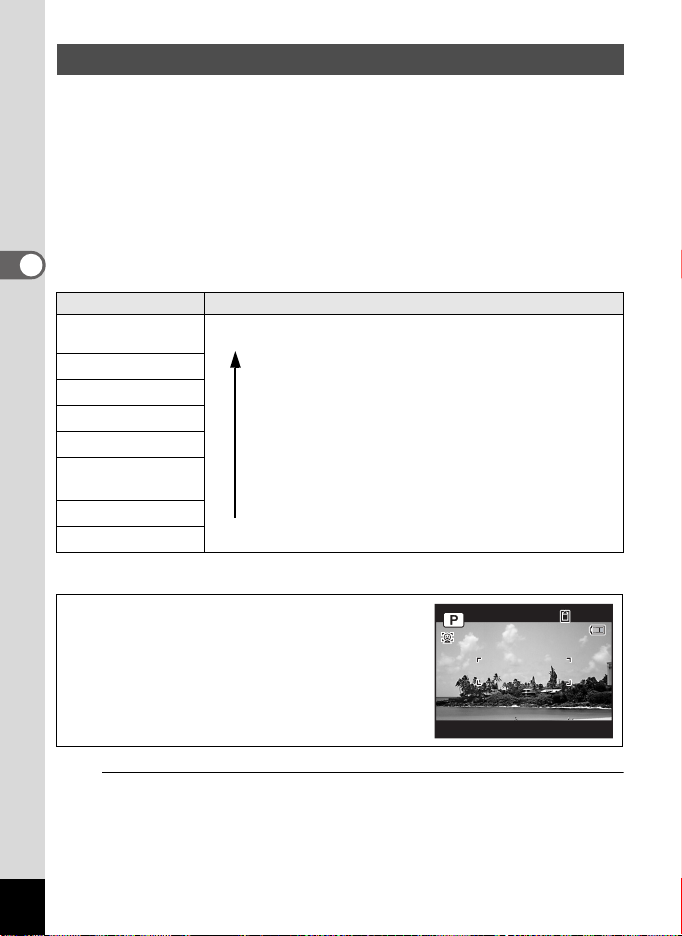
記録サイズを選択する
2 010/ 02 /0 2
1 4 :25
3 8
静止画像の記録サイズ(横×縦の画素数)を8種類から選択できます。
記録サイズが大きいほど、プリントしたときに、より鮮明な画像が得ら
れます。ただし、写真の美しさ、鮮明さは画質や露出制御、使用するプ
リンターの解像度なども関係するので、むやみに大きくする必要はあり
ません。はがきサイズにプリントする場合は、h(2048×1536)程度
が目安です。記録サイズが大きくなるほど、画像が大きくなりファイル
サイズも増えます。(GとNでは、Gの方が高画質となります)
次の表を参考に、用途に応じて適切な「記録サイズ」を設定してくだ
3
さい。
撮
影
記録サイズ 用途
G 3648×2736
N 3648×2736
6 3072×2304
f 2592×1944
h 2048×1536 はがきサイズプリントなど
L 1920×1080
(16:9)
l 1024× 768
m 640× 480 ホームページ掲載、電子メール添付など
初期設定は、N(3648×2736)です。
フォトプリントなどの高画質印刷、A4以上の大判プリ
ント、画像編集などの加工用など
ハイビジョンテレビと同じアスペクト比による、自然
鮮明、きれい
な広がり感の表現など
L選択時の撮影/再生画面について
記録サイズでLを選ぶと、画像の横縦比が16:
9になり、画像モニターの表示は右のようになりま
す。
1
Aモードで3 ボタンを押す
「A撮影」メニューが表示されます。
88
38
38
2010/02/02
14:25

2
十字キー(23)を押して「記録サイズ」を選ぶ
3
十字キー(5)を押す
ポップアップが表示されます。
4
十字キー(23)で記録サイズを選ぶ
5
4ボタンを押す
גخෝཿତ
ܱͼΒ
ςͺ
AF
ۜഽ
Ⴚ༞ୃ
൲ْ
ΟΐΗσΒȜθ
MENU
৾ક৾ક৾ક
設定が保存されます。
6
3ボタンを押す
撮影できる状態になります。
• 9(グリーン)モードで撮影した画像は、Nに固定されます。
• C(ベストフレーミング)/J(フレーム合成)モードで撮影した
画像は、hに固定されます。
• パノラマモードで撮影した画像は、i(1600×1200)に固定されま
す。
• I(16連写)で撮影された画像は、1コマが m、1枚がf(2560×
1920)に固定されます。
12
10
M
10
M
7
M
5
M
3
M
ࠨࠨࠨ
3
OK
撮
影
89

露出を補正する
ၭ
撮影する画像全体の明るさを調整します。
意図的に露出をオーバー(明るく)やアンダー(暗く)にして撮影す
るときに利用します。
1
Aモードで3 ボタンを押す
「A撮影」メニューが表示されます。
2
十字キー(23)を押して「露出補正」を選ぶ
3
3
撮
影
十字キー(45)を押して、補正量
を選ぶ
明るくする場合は+側に、暗くする場合は
–側に設定します。
露出補正の値は、–2.0~+2.0EVの範囲を
1/3EV単位で選択できます。
4
3ボタンを押す
ג
ܱͼΒ
AF
ςͺ
ۜഽ
Ⴚ༞ୃ
൲ْ
ΟΐΗσΒȜθ
MENU
ၭ
ၭ
撮影できる状態になります。
9(グリーン)/b(オートピクチャー)モードでは、露出補正は使
用できません。
露出補正の設定を保存する 1p.97
感度を設定する
撮影する場所の明るさに応じて、感度を設定することができます。
オート
1600
設定をカメラにまかせます(感度 100~800)。
100
200
400
800
感度が低い(数字が小さい)ほど、ノイズの少ない画像が得られ
ます。暗い場所ではシャッタースピードが遅くなります。
感度が高い(数字が大きい)ほど、暗い場所でもシャッタースピー
ドを速くできます。画像にはノイズが増えます。
10
M
ȜΠ
0.0
1/2
90
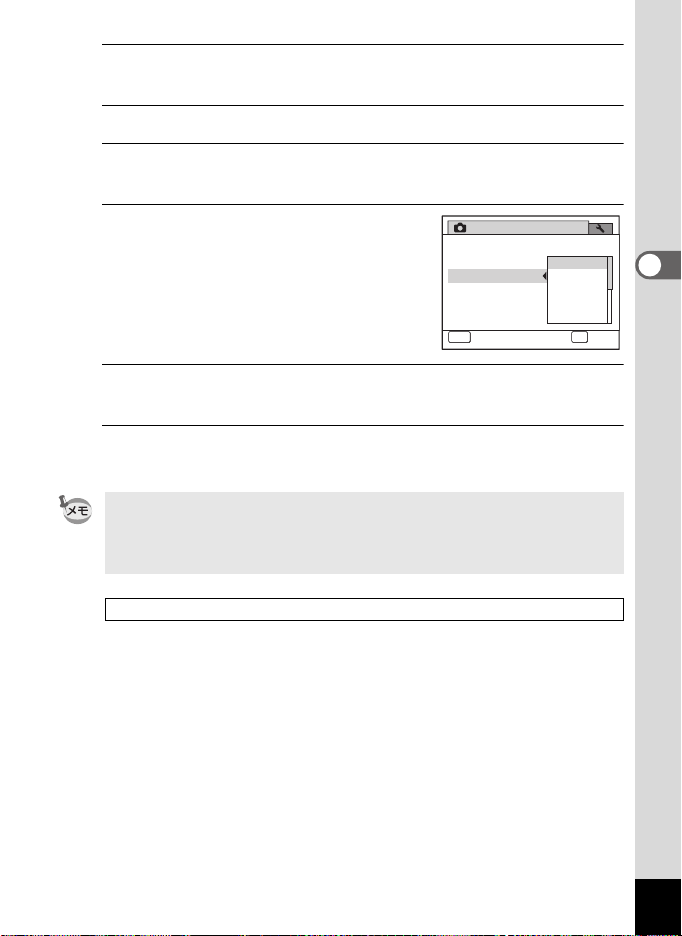
1
Aモードで3 ボタンを押す
「A撮影」メニューが表示されます。
2
十字キー(23)を押して「感度」を選ぶ
3
十字キー(5)を押す
ポップアップが表示されます。
4
十字キー(23)で感度を選ぶ
5
4ボタンを押す
設定が保存されます。
6
3ボタンを押す
撮影できる状態になります。
ᓇ
⸥㍳ࠨࠗ࠭
ࠛࠕ
AF
ᗵᐲ
㔺ᱜ
േ↹
࠺ࠫ࠲࡞࠭ࡓ
MENU
ขᶖขᶖขᶖ
ࠝ࠻
100
200
4 00
8 00
1 / 2
3
撮
影
OK
ቯቯቯ
• 9(グリーン)/C(動画)モードに設定されているときは、「オー
ト」(感度
• c(高感度)モードに設定されているときは、「オート」(感度
~
感度の設定を保存する 1p.97
100~800
1600
)のみになります。
)のみになります。
100
91
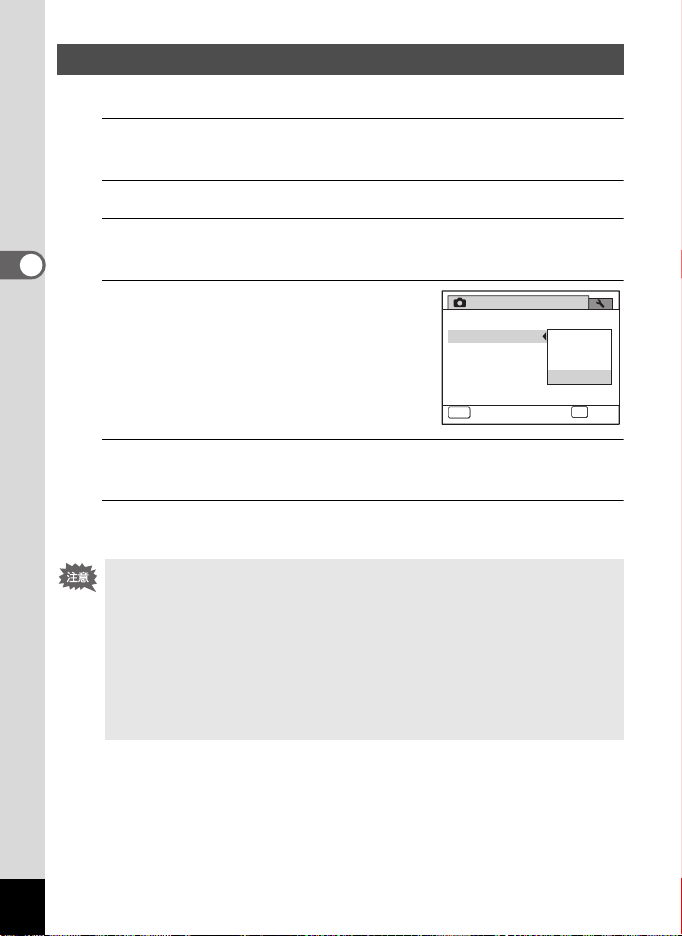
日付写し込みを設定する
静止画撮影時に日付と時刻を写し込むかどうかを設定します。
1
Aモードで3 ボタンを押す
「A撮影」メニューが表示されます。
2
十字キー(23)を押して「日付写し込み」を選ぶ
3
十字キー(5)を押す
3
撮
影
ポップアップが表示されます。
4
十字キー(23)で写し込む内容を
選ぶ
「日付」「時刻」「日付&時刻」「オフ」から
選択します。
5
4ボタンを押す
設定が保存されます。
6
3ボタンを押す
撮影できる状態になります。
•「日付写し込み」を設定すると、Aモードのときに画像モニターにO
が表示されます。
•「日付写し込み」で画像に写し込んだ日付/時刻は、あとから消去で
きません。
• 日付/時刻は、「日時設定」(p.41)で設定した表示スタイルで写し込
まれます。
• 日付/時刻を写し込んだ画像を印刷するときに、プリンターや画像編
集ソフトで日付を印刷するように設定すると、日付/時刻が重なって
印刷されます。
ג
κȜΡικς
ັৢࣺ
MENU
ၭၭ৾ક
2/2
ັ
ັ&শ࣫
শ࣫
έ
OK
ࠨ
92
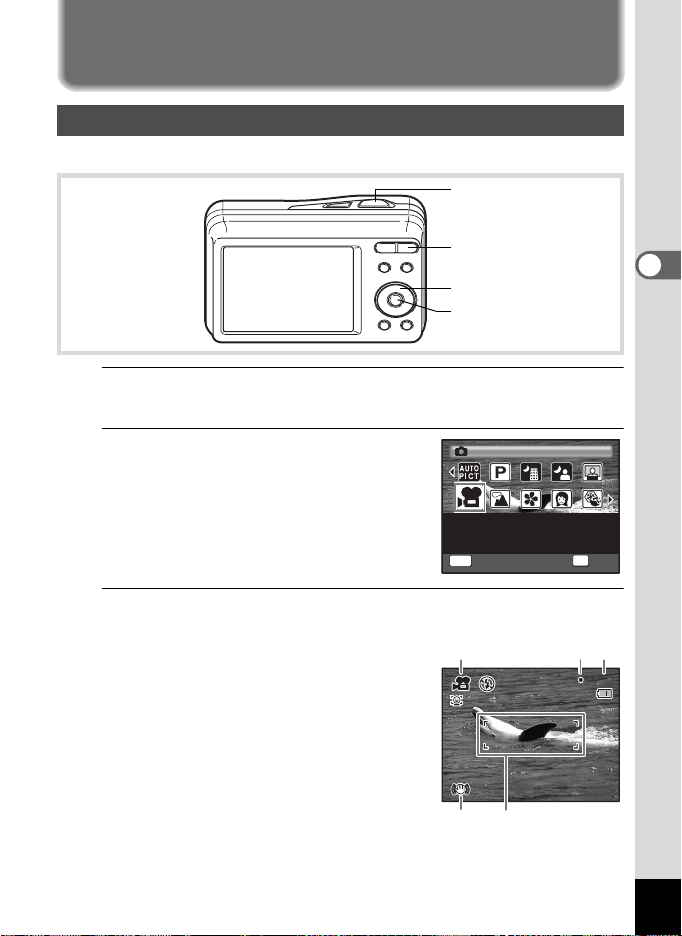
動画を撮影する
൲ْ
1 / 2
2 010/ 02 /0 2
0 7 :34
1 4
: 2 5
動画を撮影する
動画を撮影します。音声も同時に記録されます。
シャッターボタン
ズームボタン
十字キー
4 ボタン
1
Aモードで十字キー(3)を押す
撮影モードパレットが表示されます。
2
十字キー(2345)で C(動画)を
選ぶ
൲ْג
MENU
3
4ボタンを押す
C(動画)モードが選択され、撮影できる状態になります。
画像モニターに次の情報が表示されます。
1 動画モードアイコン
2 録画中アイコン(録画中に点滅)
3 撮影可能時間
4 フォーカスフレーム(録画中は表示さ
れません)
5 手ぶれ補正アイコン
ズームボタンを左右に押すと、被写体の写
る範囲が変わります。
T (右):被写体を拡大して写す
W(左):被写体を広い範囲で写す
132
54
৾ક৾ક৾ક
൲ْ
1/2
OK
ࠨࠨࠨ
07:34
2010/02/02
14
:25
14:25
3
撮
影
93

4
シャッターボタンを全押しする
録画が開始されます。録画は連続で内蔵メモリー/SDメモリーカー
ドの容量いっぱい、または最大で2GBまで可能です。
• C(動画)モードでは、ストロボは発光しません。
• フォーカスモードは、撮影開始前に変更することができます。
• 光学ズームとデジタルズームは、撮影開始前に使うことができます。
デジタルズームは撮影中にも使うことができます。
• 撮影モードをC(動画)にすると、顔検出機能がオンになります。動
3
撮
影
5
画の撮影を開始する前にI ボタンを押してスマイルキャッチ機能を
選択するか、または顔検出機能をオフにできます(p.61)。スマイル
キャッチ機能が選択されている場合は、笑顔を検出すると自動的に動
画の撮影が開始されます。ただし検出した顔の条件によっては「スマ
イルキャッチ」機能が働かず、自動的に動画の撮影が開始されないこ
とがあります。その場合は、シャッターボタンを押すと撮影が開始さ
れます。
シャッターボタンを全押しする
録画が終了します。
動画を再生する 1p.101
シャッターボタンを押し続けて撮影する
シャッターボタンを1秒以上押し続けると、シャッターボタンを押し続
けている間だけ撮影されます。シャッターボタンから指を離すと撮影
が終了します。
動画の記録サイズを選択する
動画の記録サイズをG/H /I/Jから選択できます。
「記録サイズ」が大きいほど鮮明な画像になりますが、ファイルサイズ
が増えます。また、30fpsの方が 15fps よりも滑らかな動画になります
が、同様にファイルサイズが増えます。
94

G(640×480・30fps)、
15
30
30
15
H(640×480・15fps)
I(320×240・30fps)、
J(320×240・15fps)
初期設定は、G(640×480・30fps)です。
1
Aモードで3 ボタンを押す
テレビやパソコンの画面で動画を見るときに適してい
ます。
電子メール添付やホームページ掲載に適しています。
「A撮影」メニューが表示されます。
2
十字キー(23)を押して「動画」を選ぶ
3
十字キー(5)を押す
「動画」画面が表示されます。
4
十字キー(23)で「記録サイズ」を選ぶ
5
十字キー(5)を押す
ポップアップが表示されます。
6
十字キー(23)で記録サイズを選ぶ
גخෝশۼ
ܱͼΒ
Movie SR
640
640
320
320
30
15
30
15
3
撮
影
15:02:26
7
4ボタンを押す
設定が保存されます。
8
3ボタンを2回押す
撮影できる状態になります。
MENU
৾ક৾ક৾ક
OK
ࠨࠨࠨ
95

動画の手ぶれ補正を設定する(Movie SR)
30
C(動画)モードでは、Movie SR(動画手ぶれ補正機能)を使って動
画撮影中の手ぶれを補正することができます。
1
Aモードで3 ボタンを押す
「A撮影」メニューが表示されます。
2
十字キー(23)を押して「動画」を選ぶ
3
3
撮
影
十字キー(5)を押す
「動画」画面が表示されます。
4
十字キー(23)で「Movie SR」を選ぶ
5
十字キー(45)で、O(オン)/
P(オフ)を切り替える
設定が保存されます。
6
3ボタンを2回押す
撮影できる状態になります。
൲ْ
ܱͼΒ
Movie SR
MENU
640
30
96

設定を保存する(モードメモリ)
カメラの電源をオフにしても、カメラの諸設定を維持する機能を「モー
ドメモリ」と呼びます。
撮影のための設定には、モードメモリが常にO(オン)のもの(電源
をオフにしても常に設定を維持するもの)と、モードメモリのオン/
オフが選べるもの(電源をオフにしたときに設定を維持するかどうか
を選べるもの)があります。モードメモリのオン/オフが選べる項目
を表に示します(ここに示した以外の項目は、電源をオフにしても常
に設定が保存されます)。
O(オン)を選ぶと、電源オフ直前の設定状態が保存されます。P(オ
フ)を選ぶと、電源をオフにしたときにその項目の設定がご購入時の
状態に戻ります。表では、モードメモリの初期設定がオンか、オフか
も示しています。
項目 内容 初期設定 参照
顔検出モード Iボタンで設定した顔検出モード
ストロボモード 十字キー(4)で設定したストロボモード
ドライブモード 十字キー(2)で設定したドライブモード
フォーカスモード 十字キー(5)で設定したフォーカスモード
ズーム位置 ズームボタンで設定したズーム位置
感度 「A撮影」メニューの「感度」で設定した値
露出補正
デジタルズーム
DISPLAY
ファイルNo.
「A撮影」メニューの「露出補正」で設定し
た値
「A撮影」メニューの「デジタルズーム」の
設定
4/W ボタンで設定した画像モニ
ターの情報表示状態
オンにすると、SDメモリーカードを入れ替
えた場合でも連続したファイル番号を使用
P p.61
O p.84
p.78
P
p.79
P p.86
P p.67
P p.90
P p.90
O p.69
P p.18
O —
3
撮
影
97

撮
৾ક
影
1
Aモードで3 ボタンを押す
「A撮影」メニューが表示されます。
2
十字キー(23)を押して「モードメモリ」を選ぶ
3
十字キー(5)を押す
「モードメモリ」画面が表示されます。
4
十字キー(23)で項目を選ぶ
3
5
十字キー(45)でO(オン)/P(オフ)を切り替える
6
Qボタンまたはシャッターボタンを押す
撮影できる状態になります。
κȜΡικς
κȜΡ
ΑΠυδκȜΡ
ΡρͼήκȜΡ
έȜΑκȜΡ
ΒȜθպ౾
ۜഽ
MENU
৾ક
1/2
98
